Внесення та виведення коштів Binomo в арабських країнах
У динамічному світі онлайн-трейдингу Binomo став провідною платформою для інвесторів в арабомовних країнах, які прагнуть отримати доступ до глобальних фінансових ринків. Однак ефективність і надійність будь-якої торгової платформи залежить від процесів внесення та зняття коштів. Ця стаття має на меті надати користувачам в арабомовних країнах вичерпний посібник з ефективного управління транзакціями депозитів і зняття коштів на платформі Binomo, забезпечуючи безперебійну торгівлю.

Як внести кошти в Binomo Arabic
Депозит на Binomo Arabic через банківські картки (VISA/MasterCard/Maestro)
1. Натисніть кнопку « Депозит » у верхньому правому куті.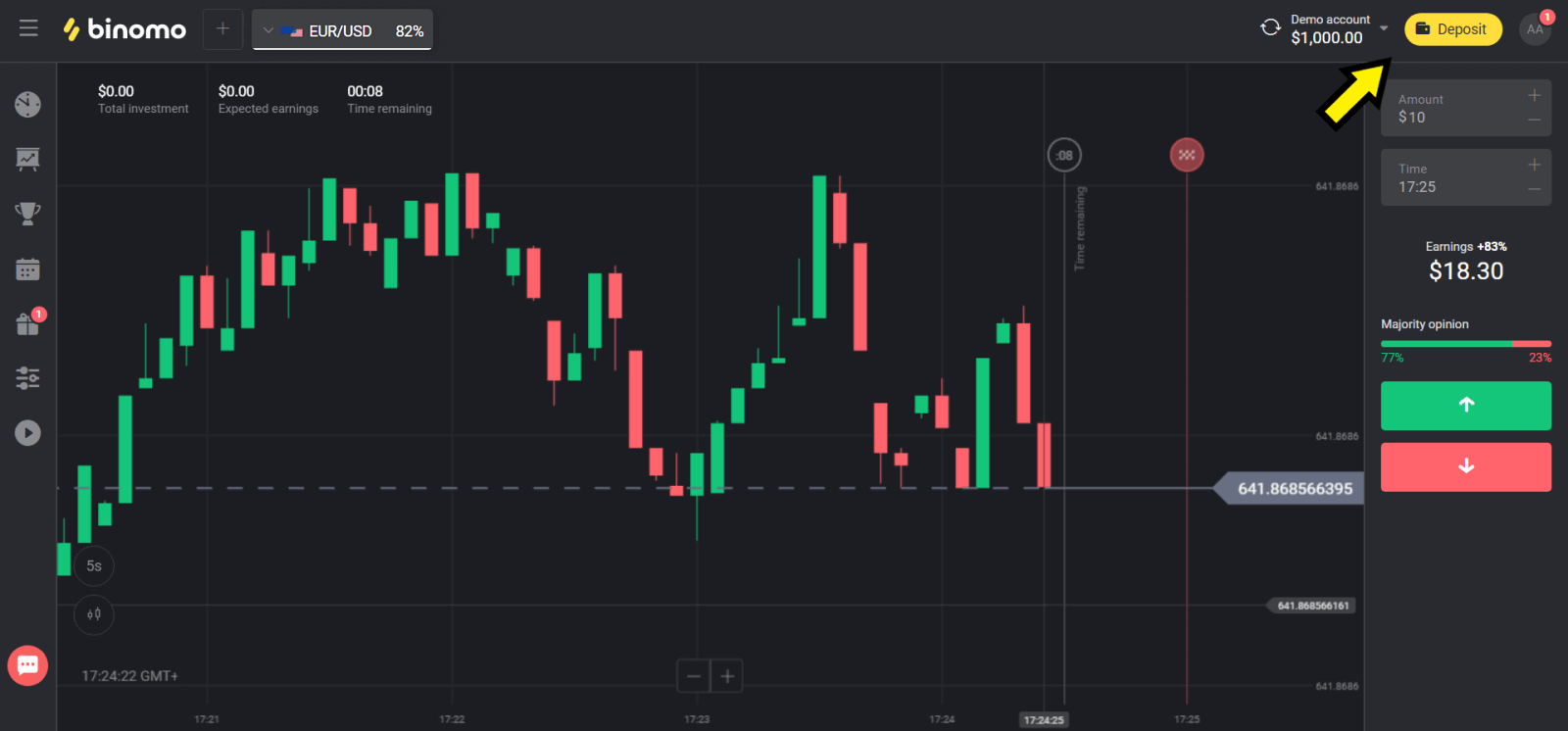
2. Виберіть свою країну в розділі «Країна» та виберіть спосіб «VISA», «MasterCard/Maestro».
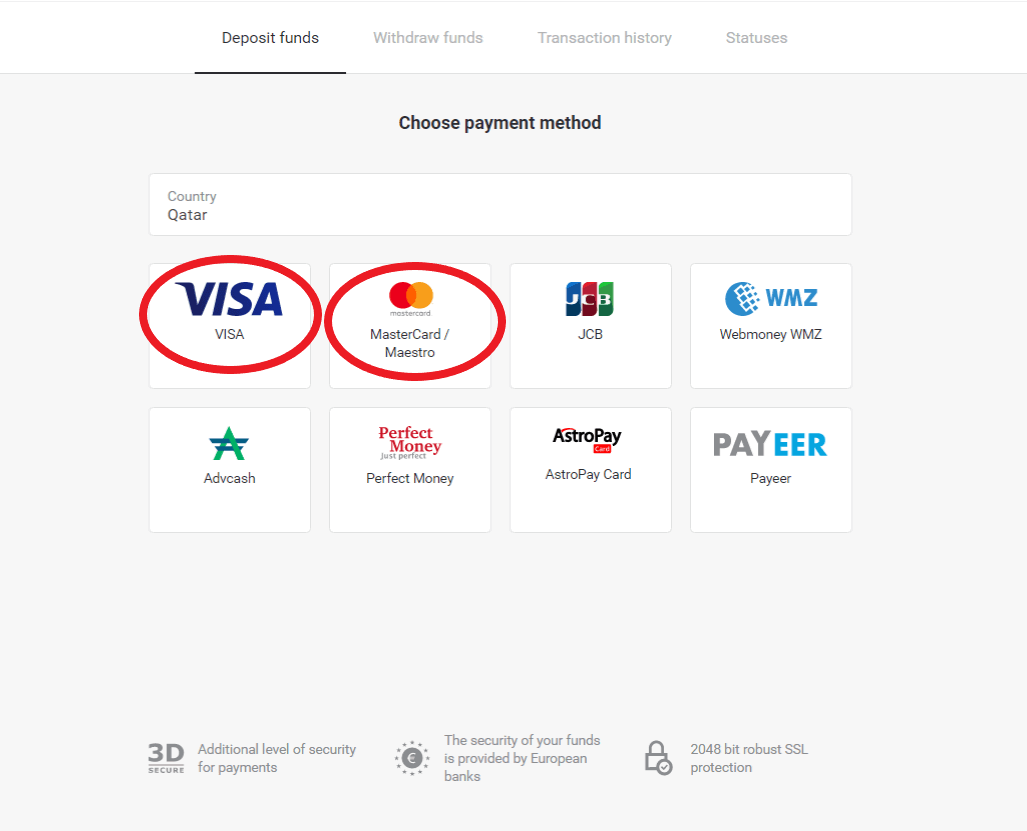
3. Виберіть суму депозиту.
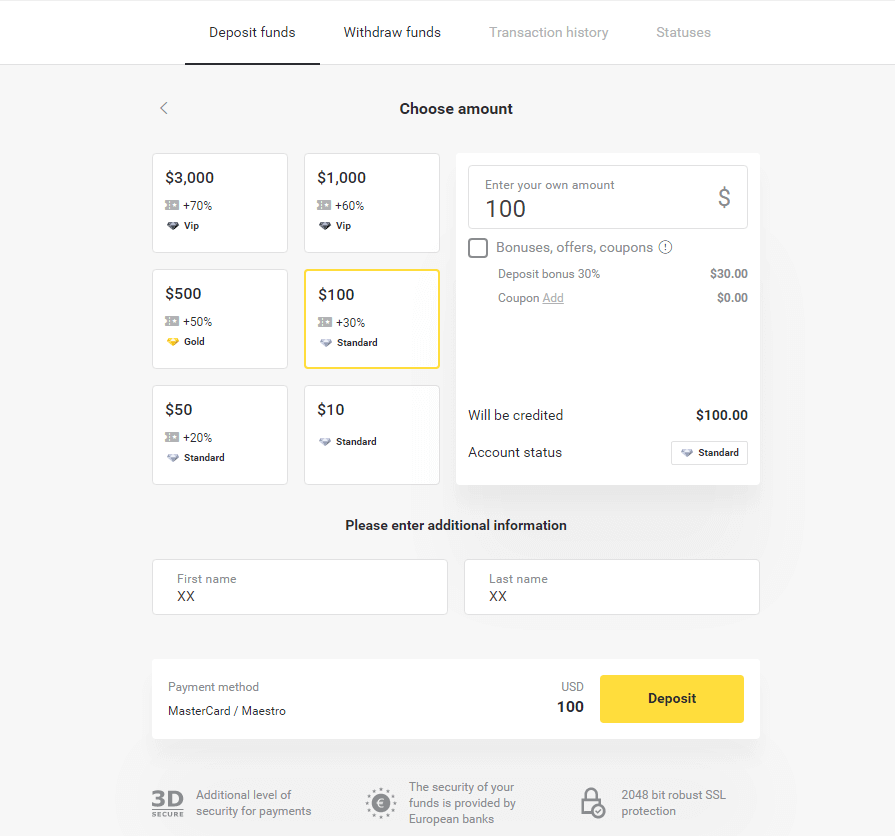
4. Заповніть дані банківської картки та натисніть кнопку «Оплатити».
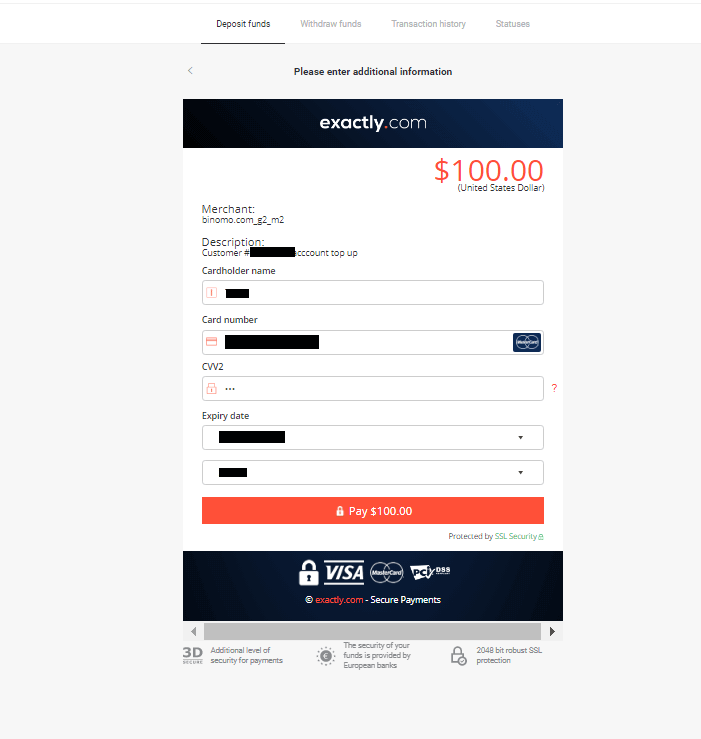
5. Підтвердьте оплату одноразовим паролем, отриманим у SMS-повідомленні.
6. Якщо платіж пройшов успішно, ви будете перенаправлені на наступну сторінку із зазначенням суми платежу, дати та ідентифікатора транзакції:
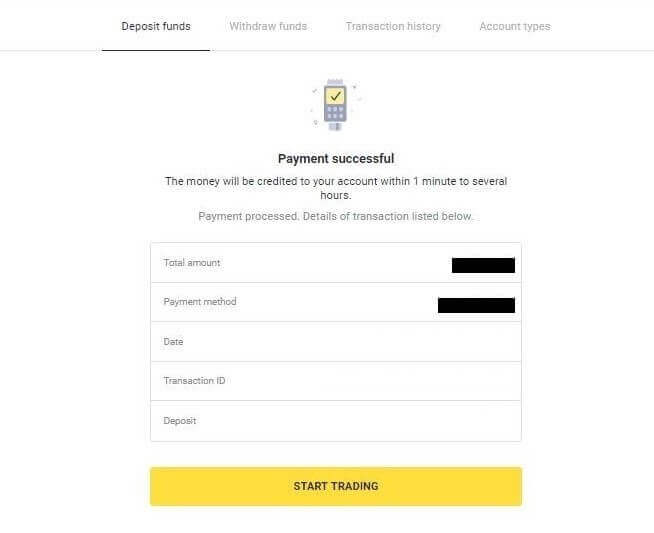
Внесіть депозит у Binomo Arabic через Scardu
1. Натисніть кнопку « Депозит » у верхньому правому куті екрана.
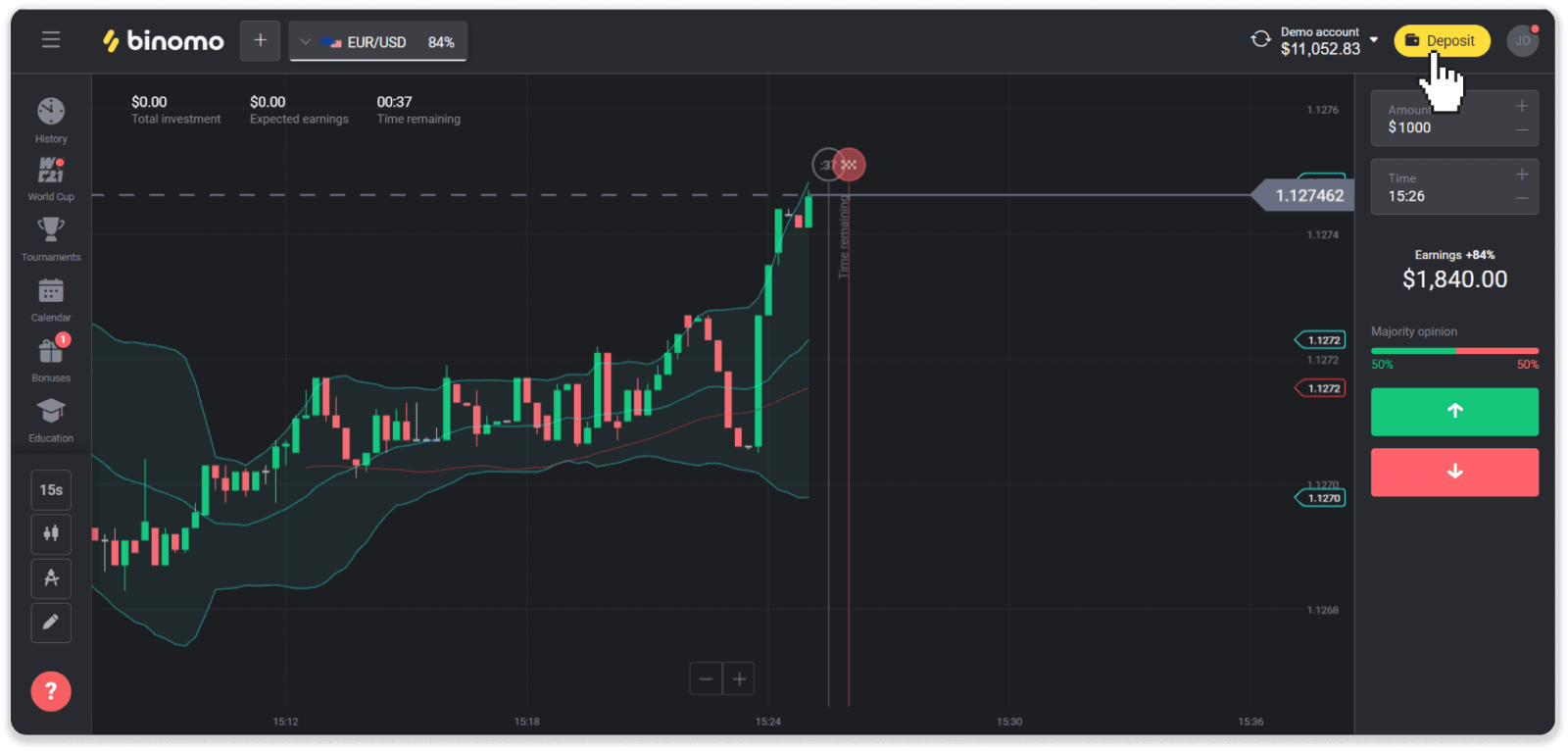
2. Виберіть свою країну та виберіть спосіб оплати «Scardu».
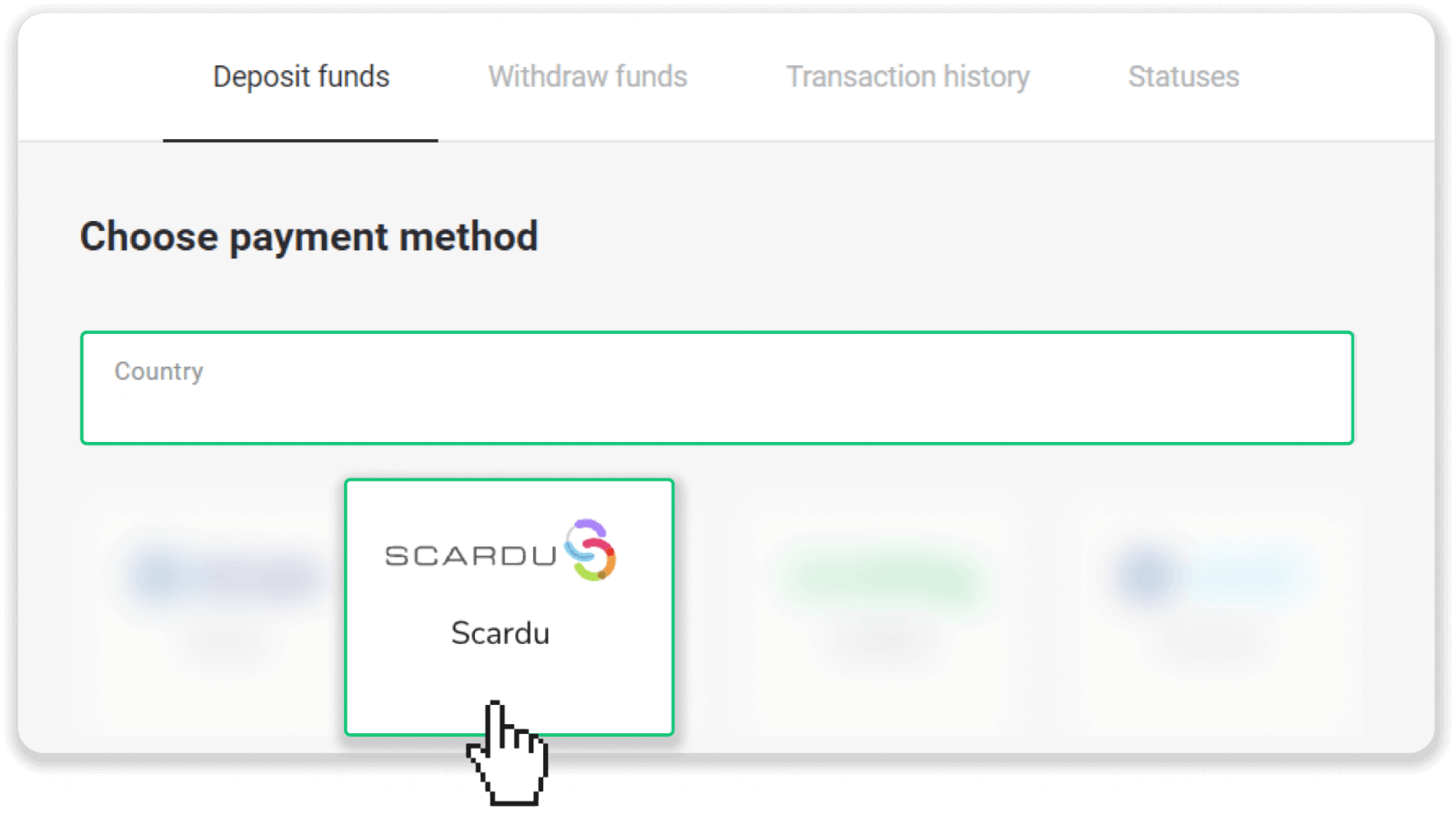
3. Щоб оплатити цим методом, вам потрібно придбати купон Scardu. Виконайте наступні дії.
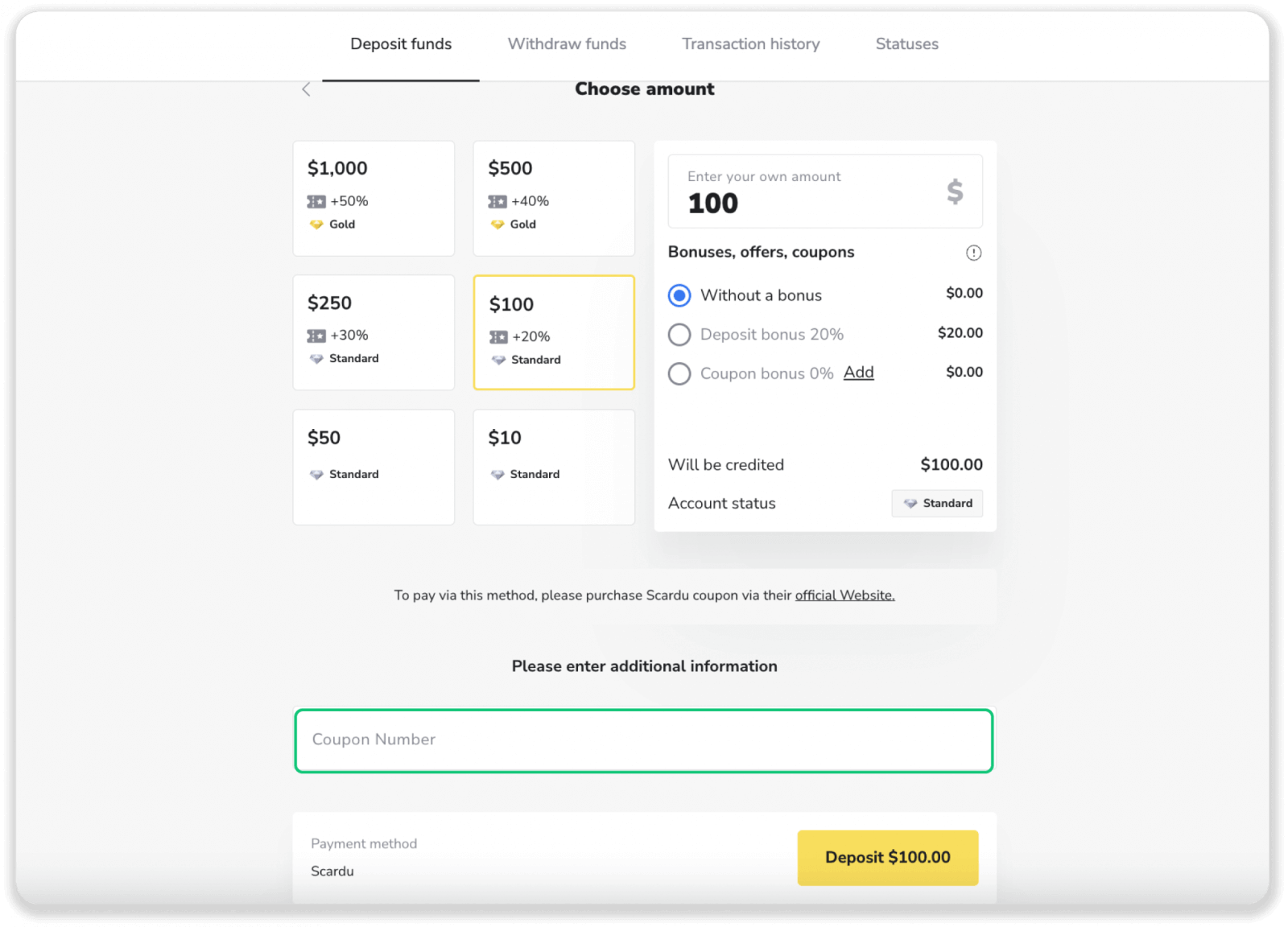
4. Перейдіть на сайт Scardu та виберіть свою країну.
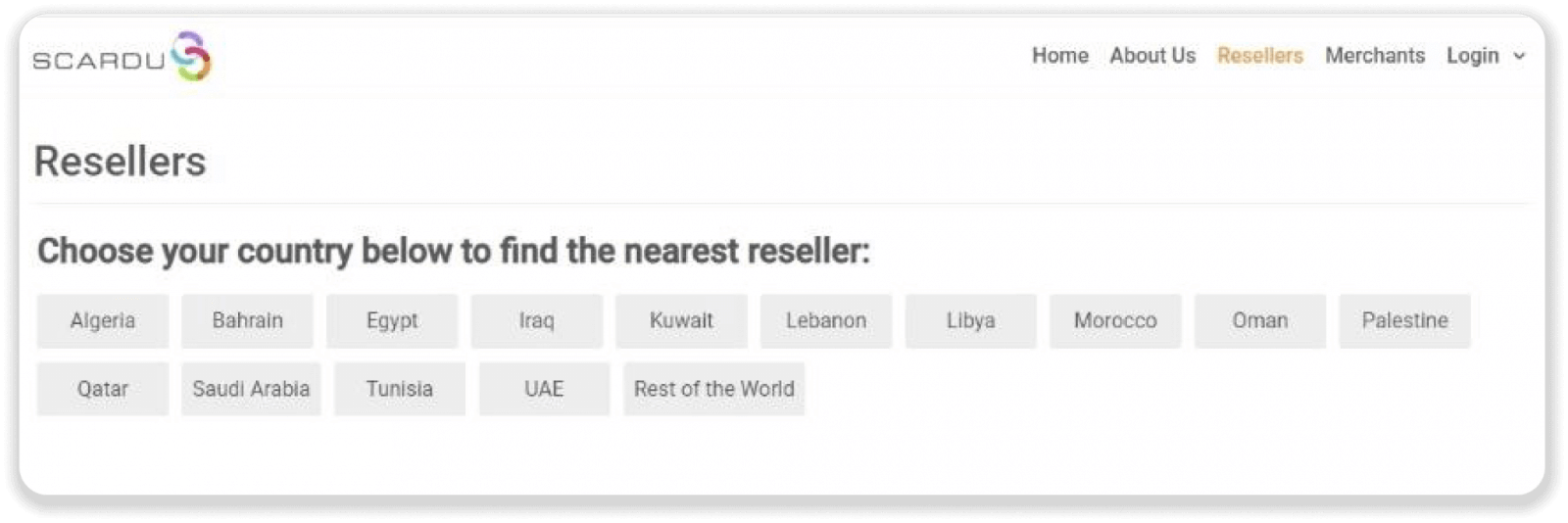
5. Натисніть кнопку «Відвідати веб-сайт».
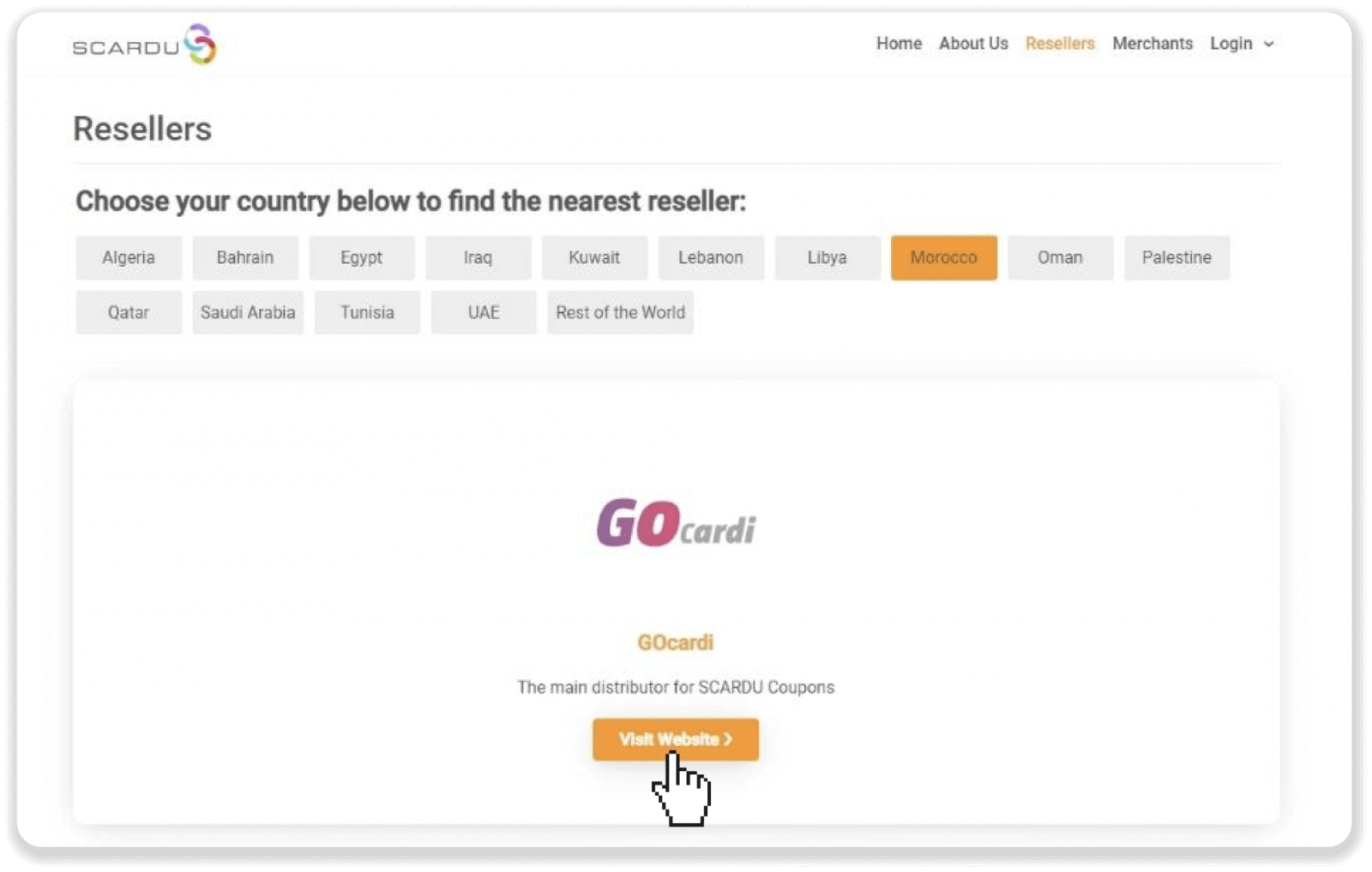
6. Змініть регіон картки на «Global» і виберіть вартість картки, натиснувши кнопку «+» — це буде сума вашого депозиту Binomo. Натисніть «Купити зараз».
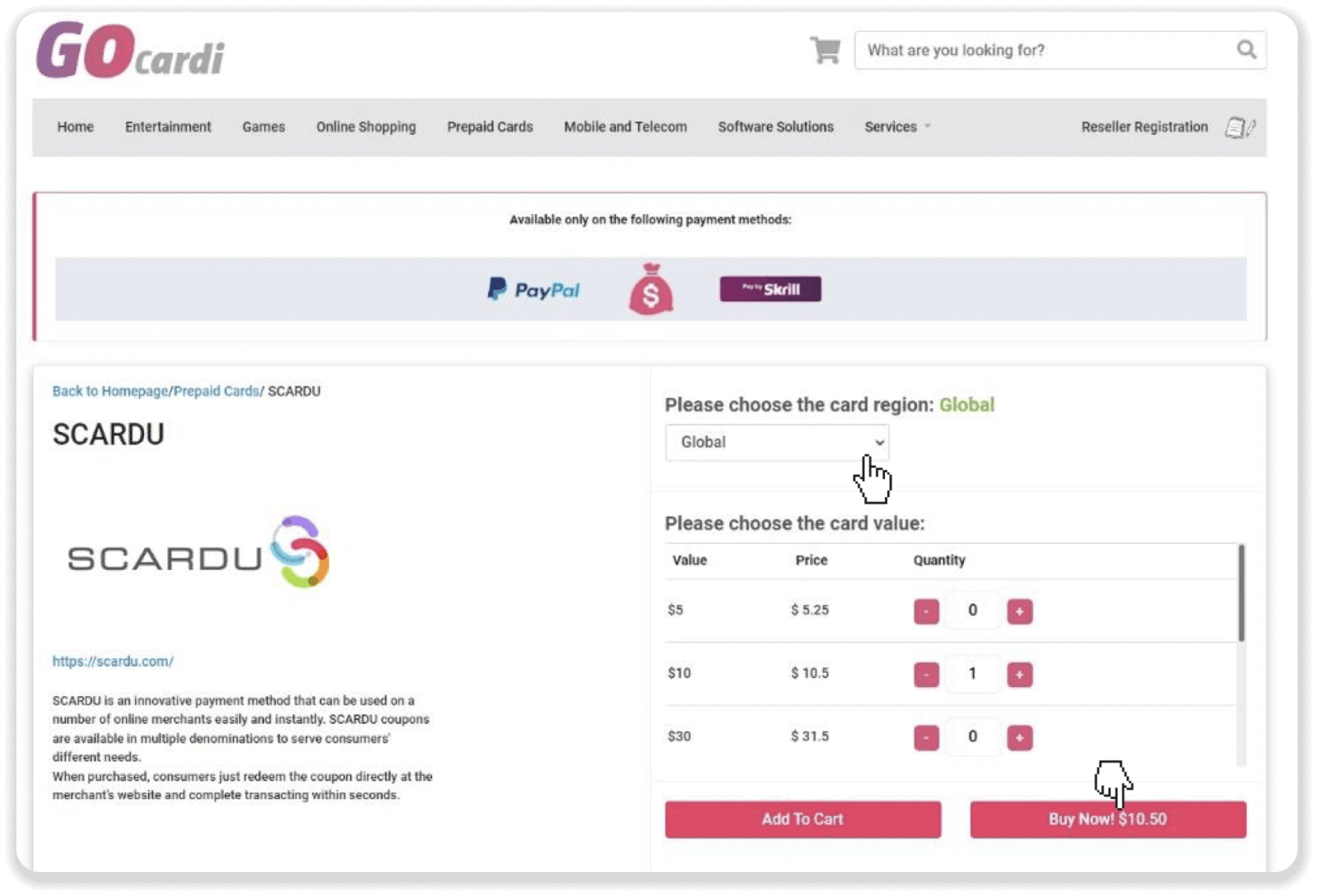
7. Натисніть кнопку «Перейти до оформлення замовлення».
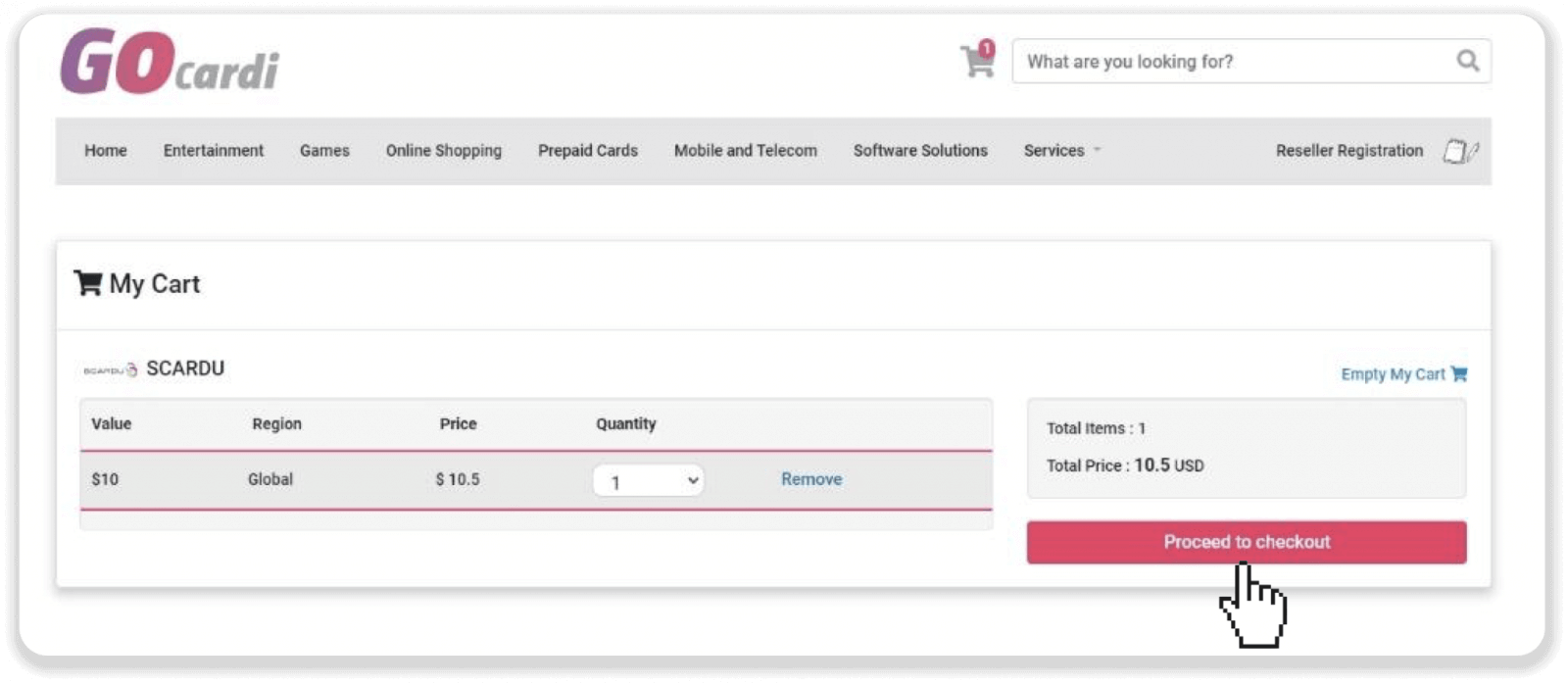
8. Увійдіть, якщо у вас уже є обліковий запис GOcardi, або зареєструйтеся через соціальні мережі або натиснувши кнопку «Зареєструватися».
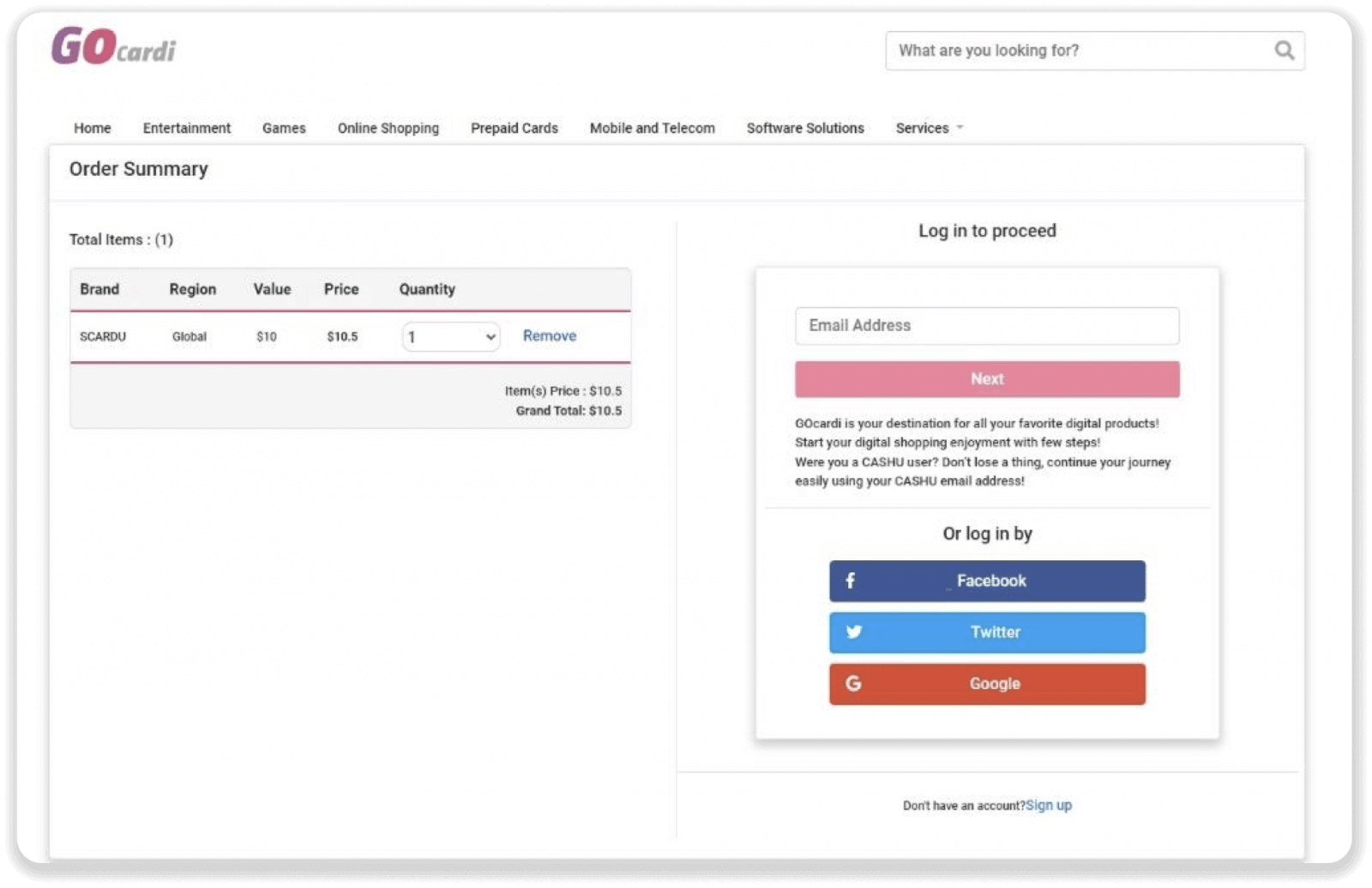
9. Після входу натисніть на значок «Кошик», а потім натисніть «Оформити замовлення».
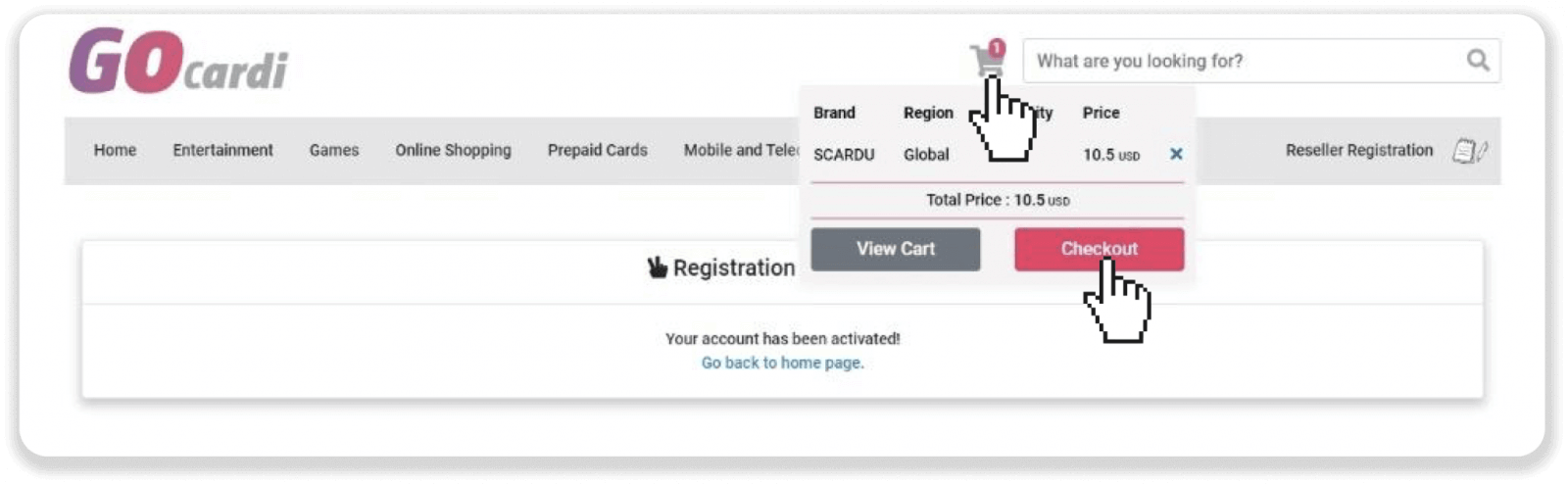
10. Заповніть свою особисту інформацію (ім’я та прізвище, країну, адресу та номер мобільного телефону), а потім натисніть кнопку «Надіслати код підтвердження».
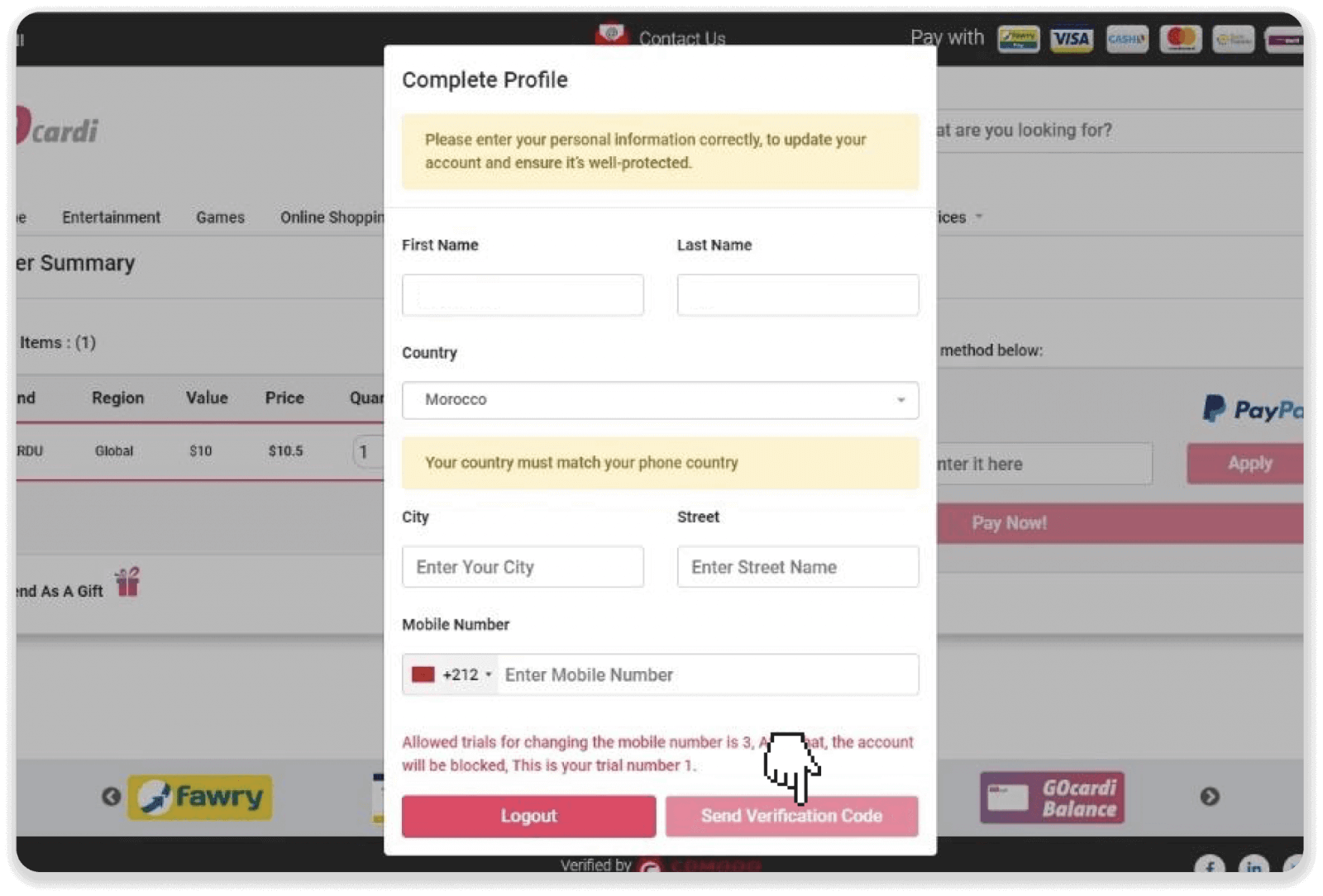
11. Код буде надіслано на ваш мобільний номер. Введіть код і натисніть кнопку «Підтвердити код».
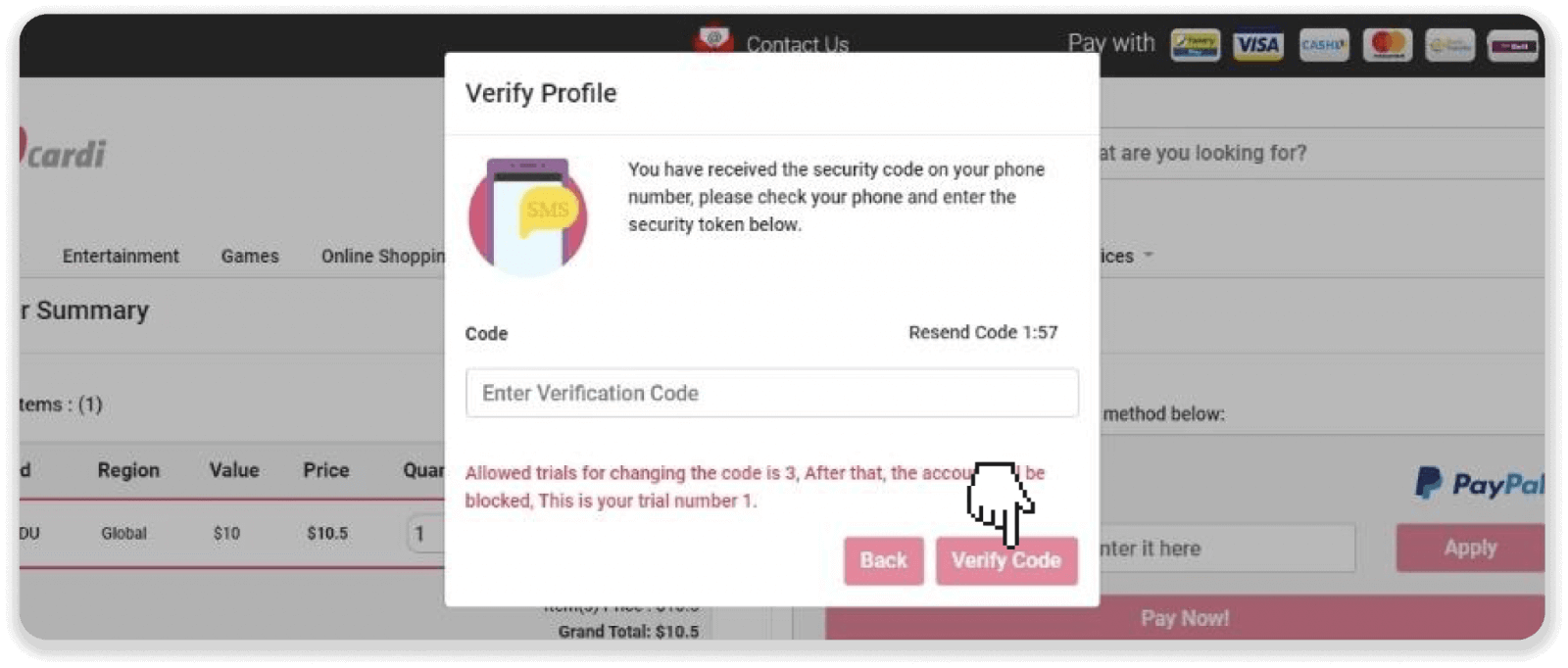
12. Виберіть PayPal як спосіб оплати та натисніть «Оплатити зараз». Ви також можете розрахуватися банківською картою.
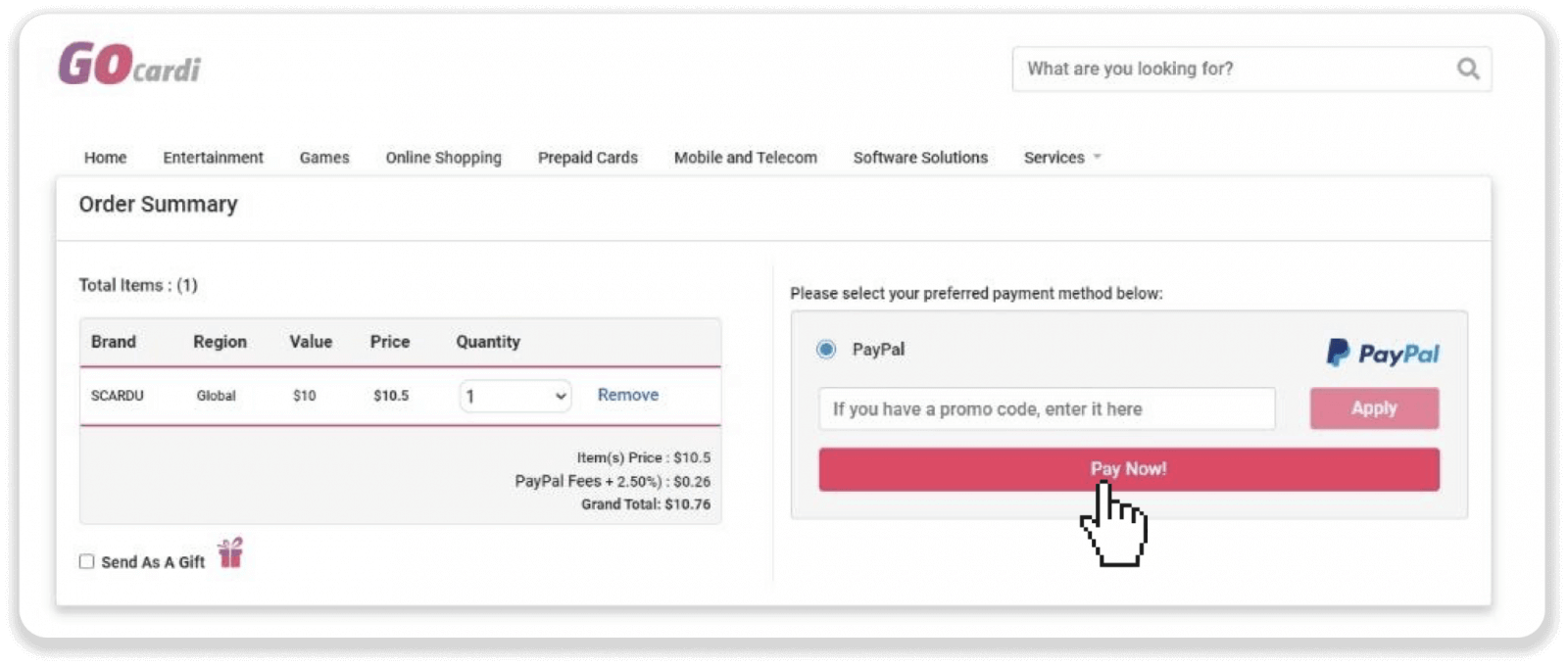
13. Увійдіть у свій обліковий запис PayPal. Виберіть спосіб оплати та натисніть «Продовжити до перегляду замовлення», щоб завершити оплату.
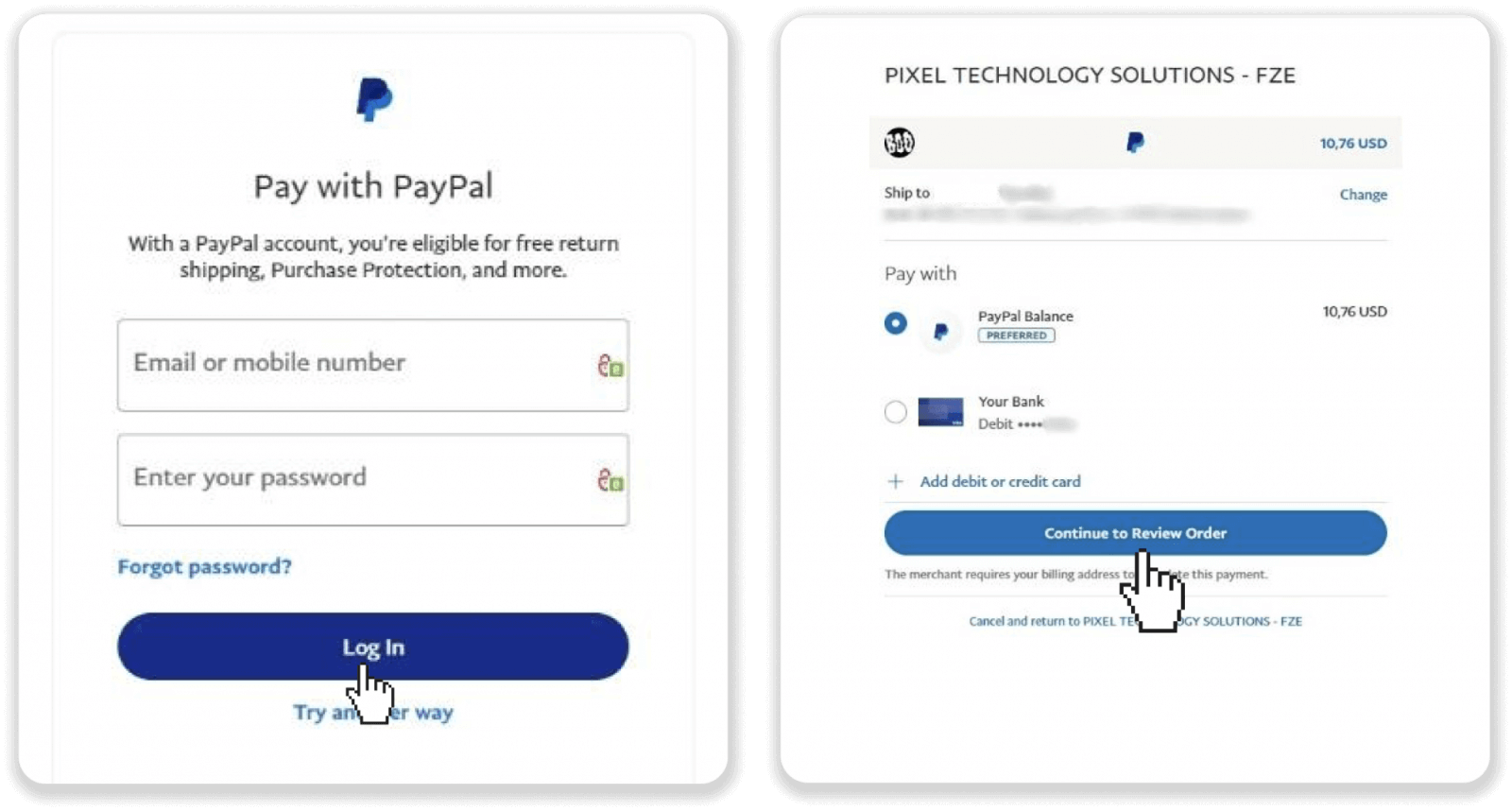
14. Ваш платіж пройшов успішно.
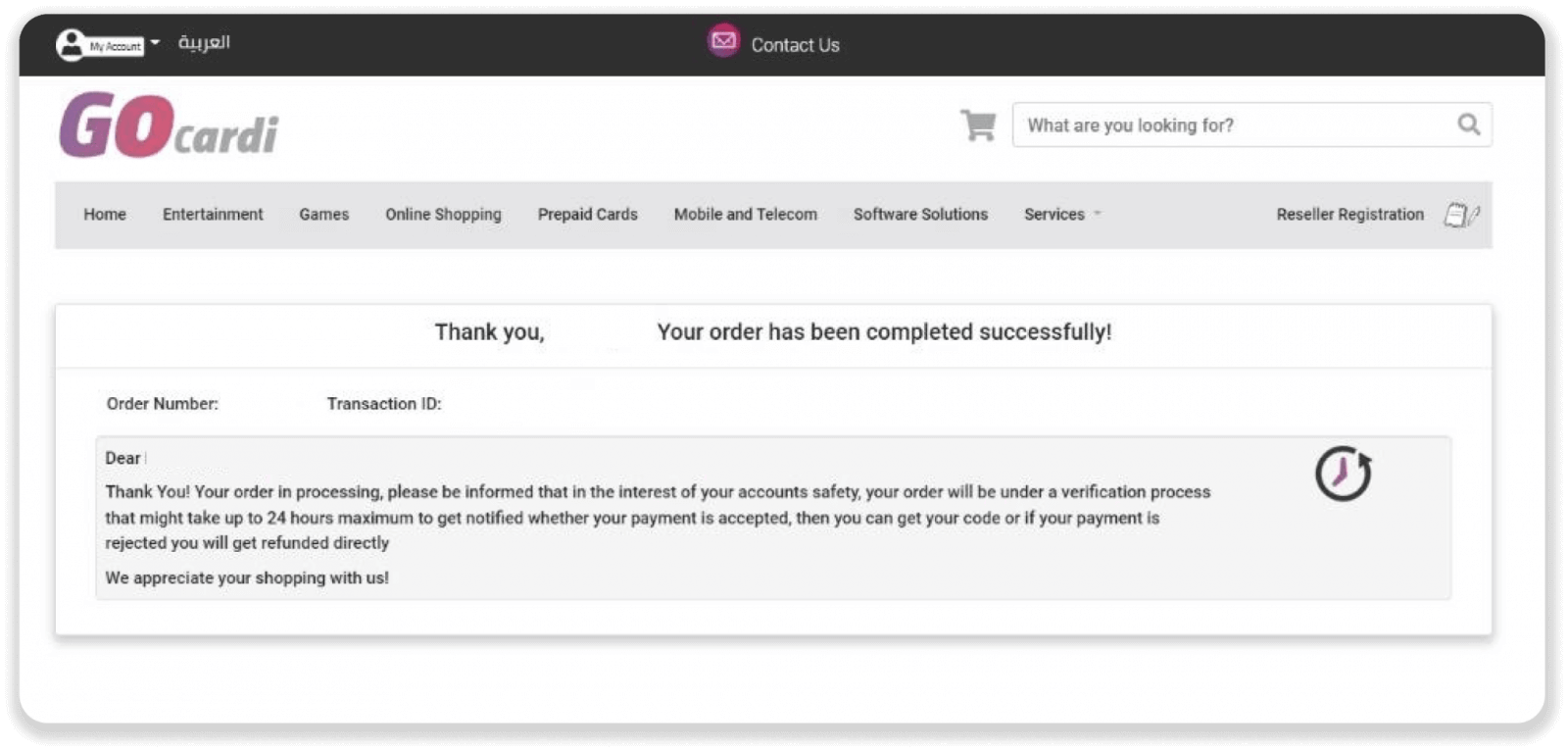
15. Ви отримаєте повідомлення електронною поштою свого облікового запису PayPal із першим кодом активації. Зверніть увагу на цей код, він вам знадобиться, щоб отримати код купона для вашого депозиту.
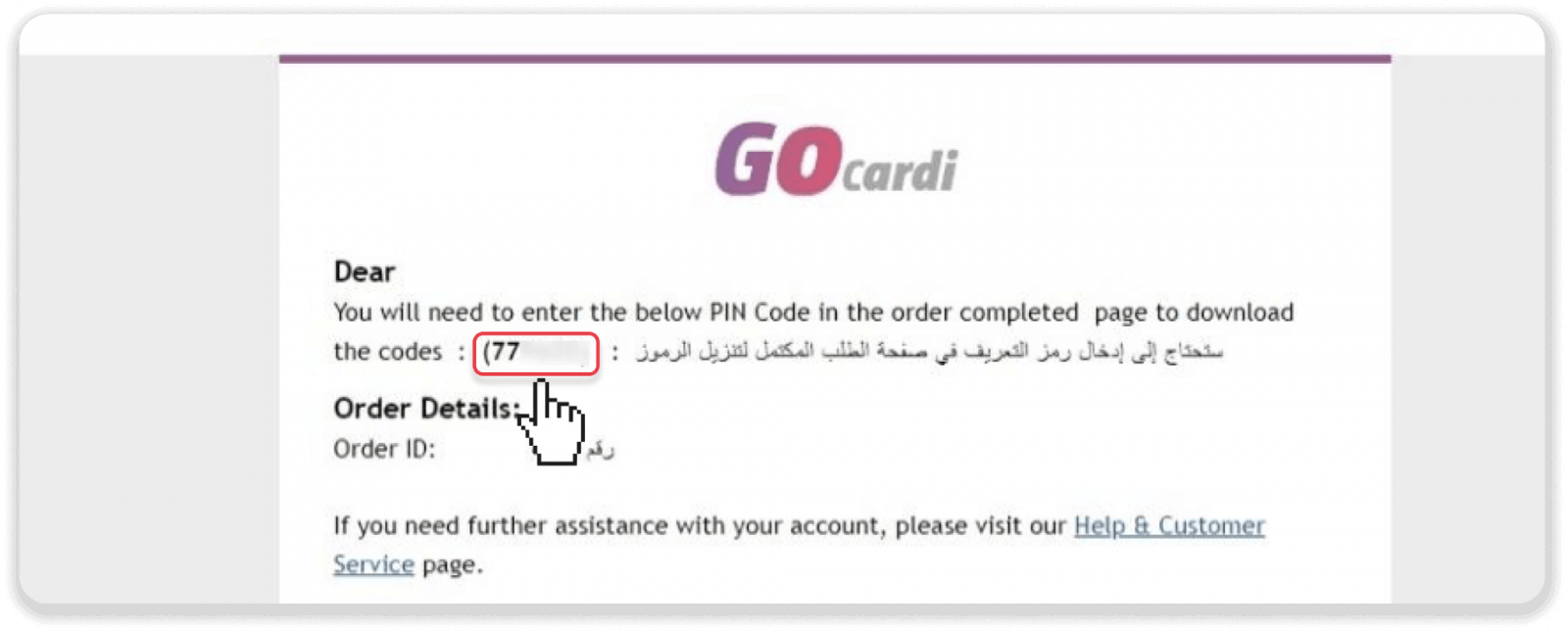
16. Потім ви отримаєте другий код активації на електронну адресу свого облікового запису GOcardi. Занотуйте цей код і натисніть кнопку «Завантажити коди карток».
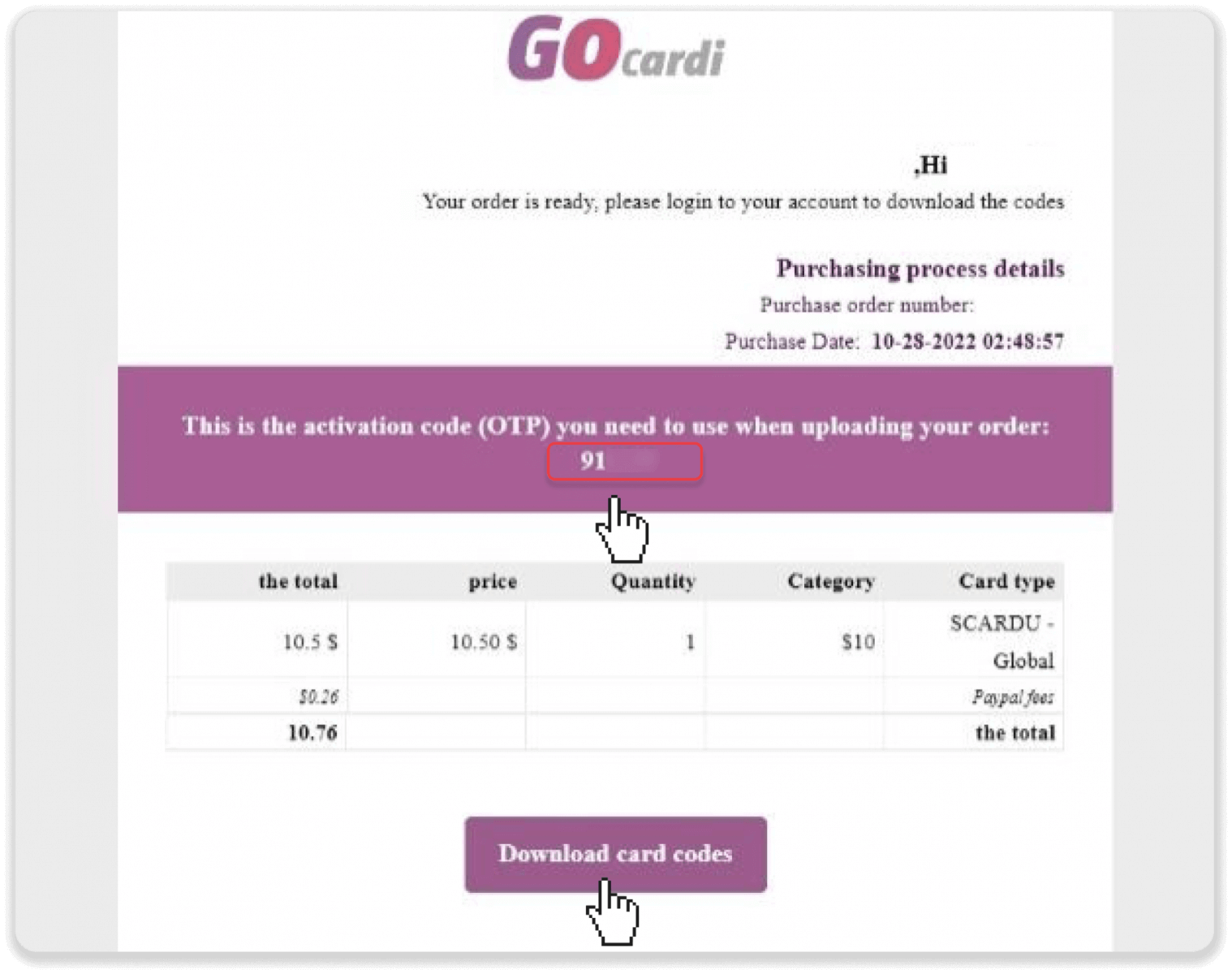
17. Натисніть «Переглянути замовлення», а потім натисніть кнопку «Завантажити код».
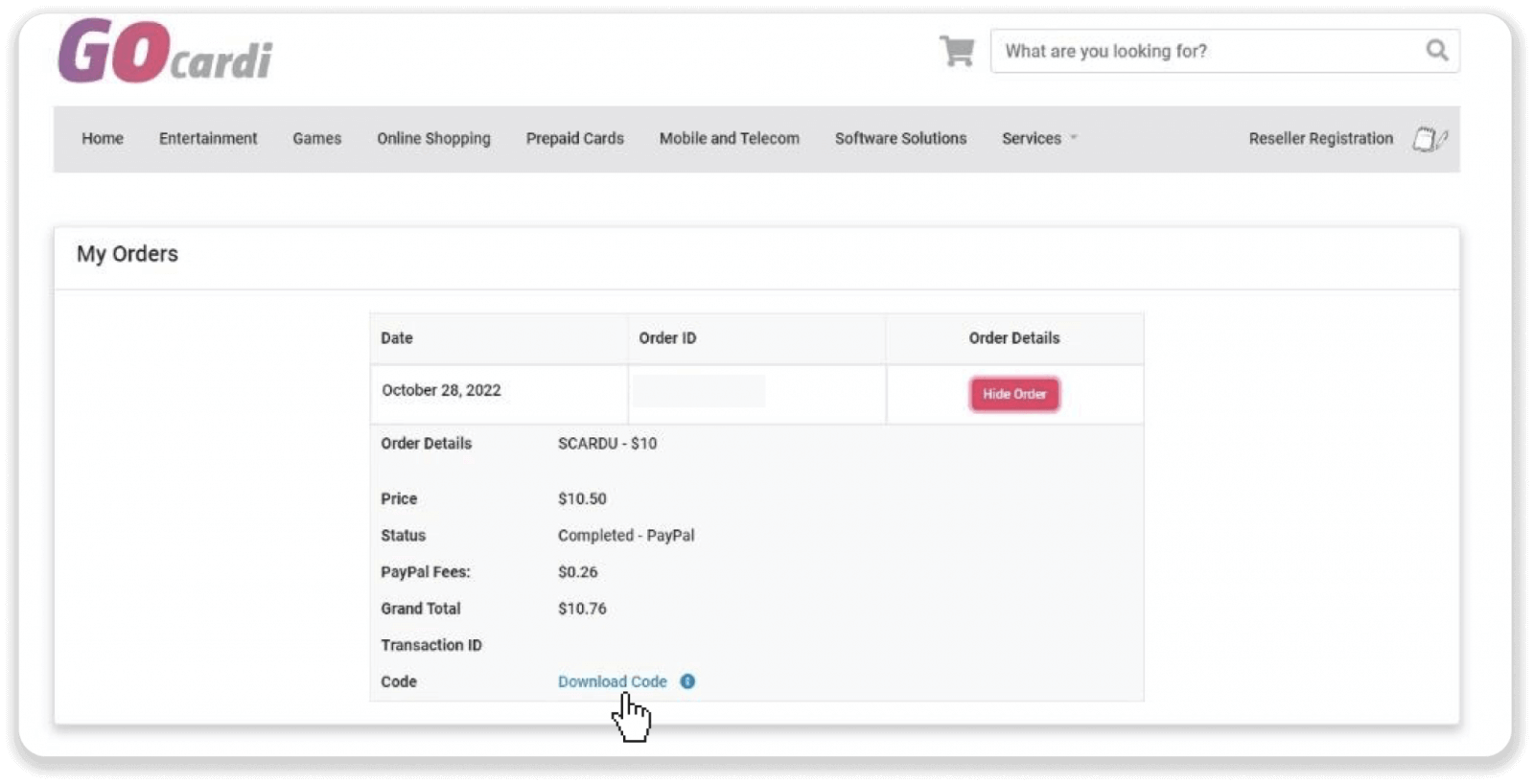
18. Введіть своє повне ім’я, а потім введіть другий код активації (крок 15) у другому полі та перший код активації (крок 14) у третьому полі. Натисніть «Завантажити замовлення», щоб завантажити документ із номером купона для вашого депозиту Binomo.
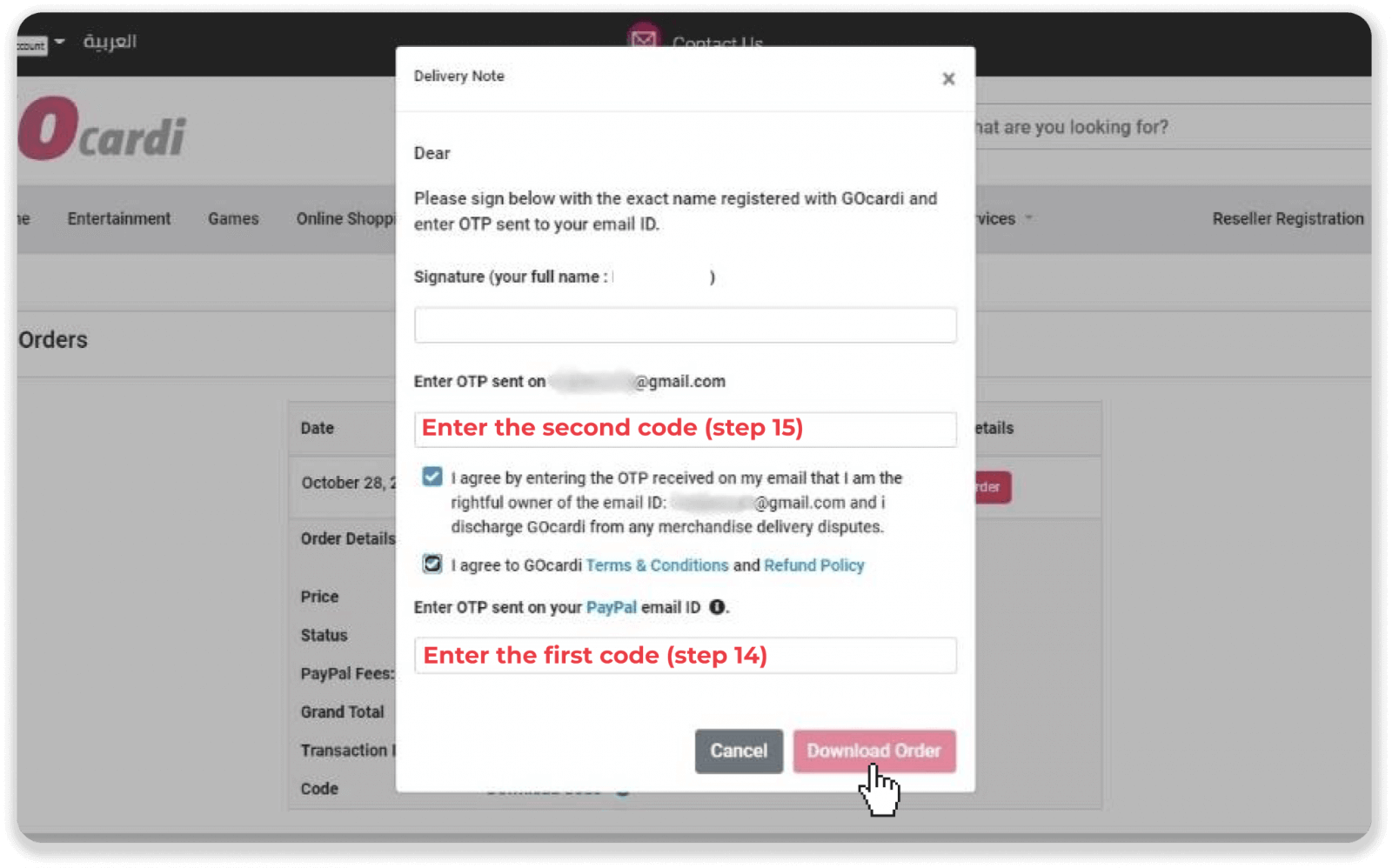
19. Поверніться до Binomo, де ви вибрали «Scardu» як спосіб депозиту. Введіть суму, яку ви вже придбали на GOcardi. Скопіюйте код купона із завантаженого документа (крок 17) і вставте його в поле «Номер купона». Натисніть «Депозит».
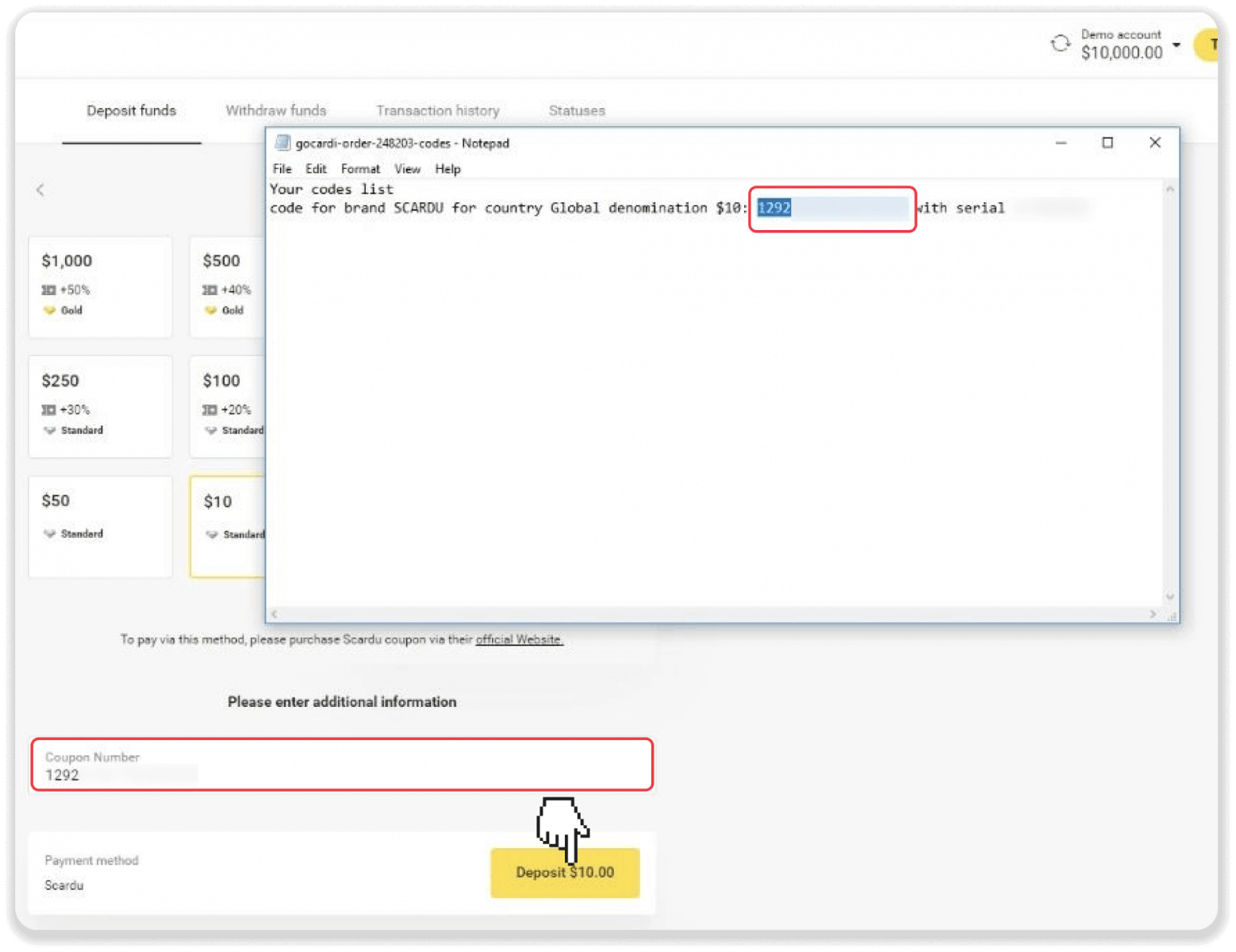
20. Ваш депозит завершено. Ви можете перевірити статус своєї транзакції на вкладці «Історія транзакцій» на Binomo.
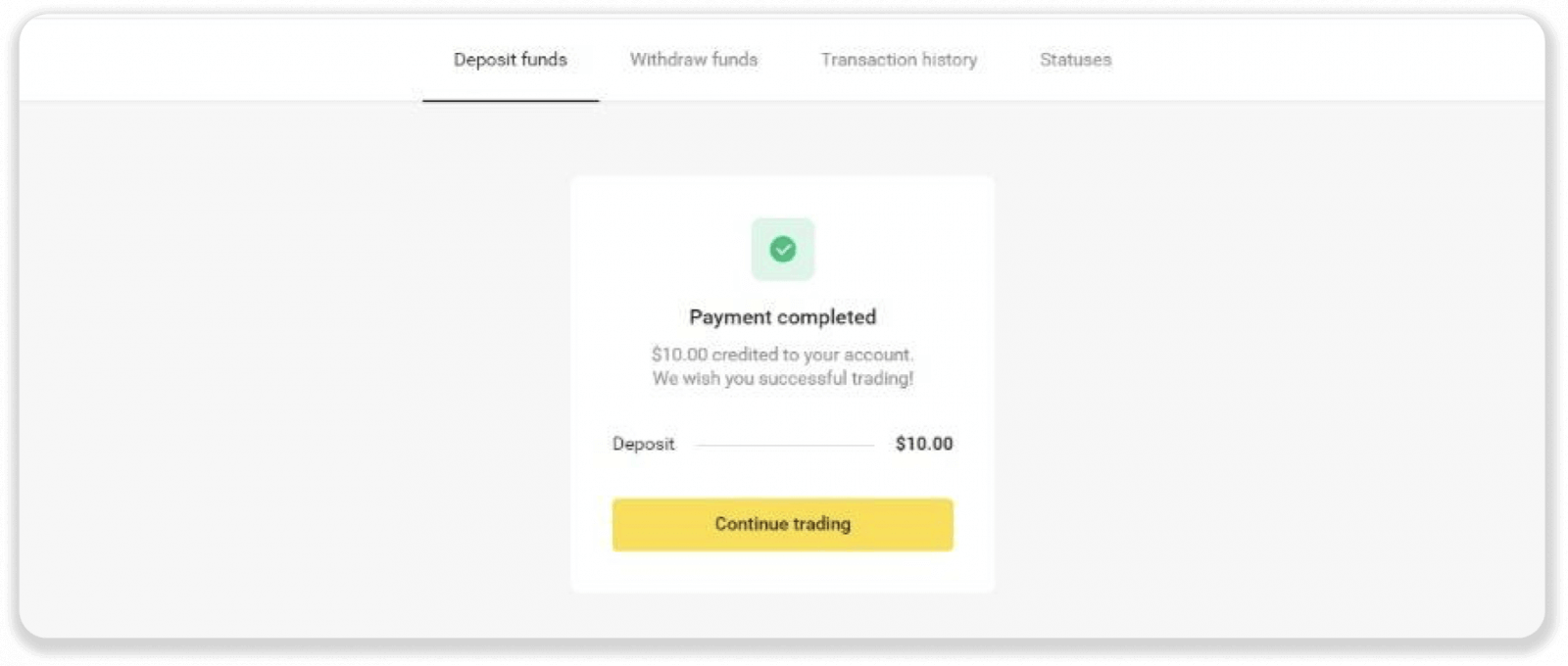
Як вивести кошти з Binomo
Виведення коштів на банківську картку на Binomo
Виведення коштів на банківську карту
Зняття з банківської картки доступне лише для карток, емітованих в Україні та Казахстані .Щоб вивести кошти на банківську картку, вам необхідно виконати наступні кроки:
1. Перейти до виведення коштів у розділі « Каса ».
У веб-версії: клацніть зображення свого профілю у верхньому правому куті екрана та виберіть у меню вкладку « Каса
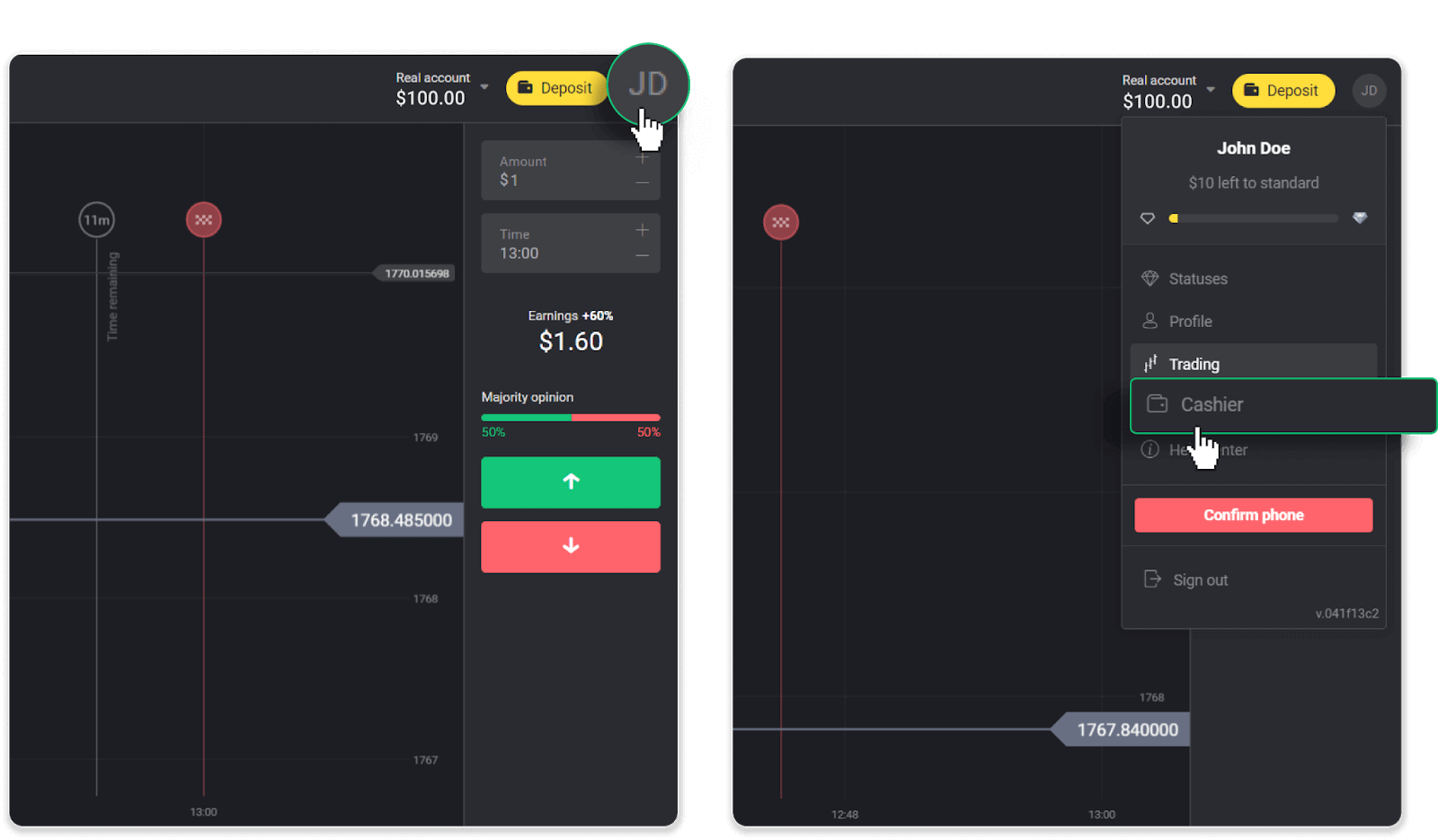
». Потім натисніть вкладку « Вивести кошти ».
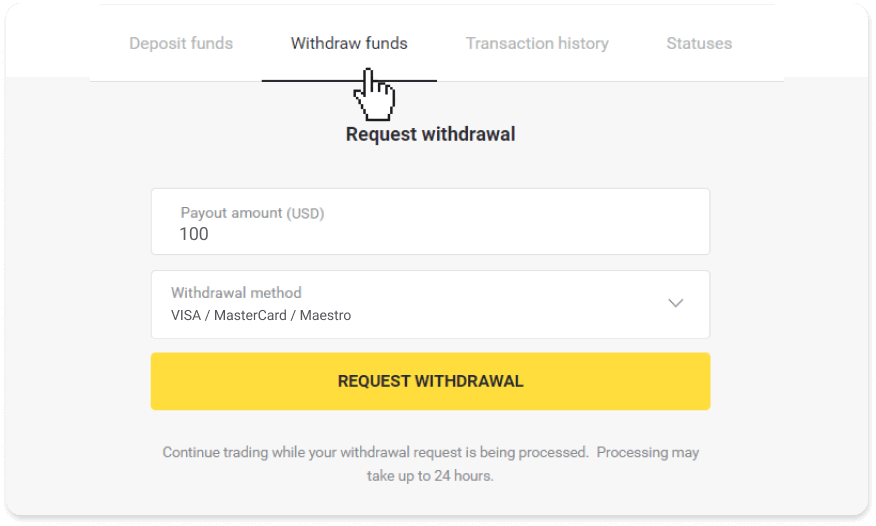
У мобільному додатку: відкрийте меню зліва та виберіть розділ « Баланс ». Натисніть кнопку « Відкликати ».
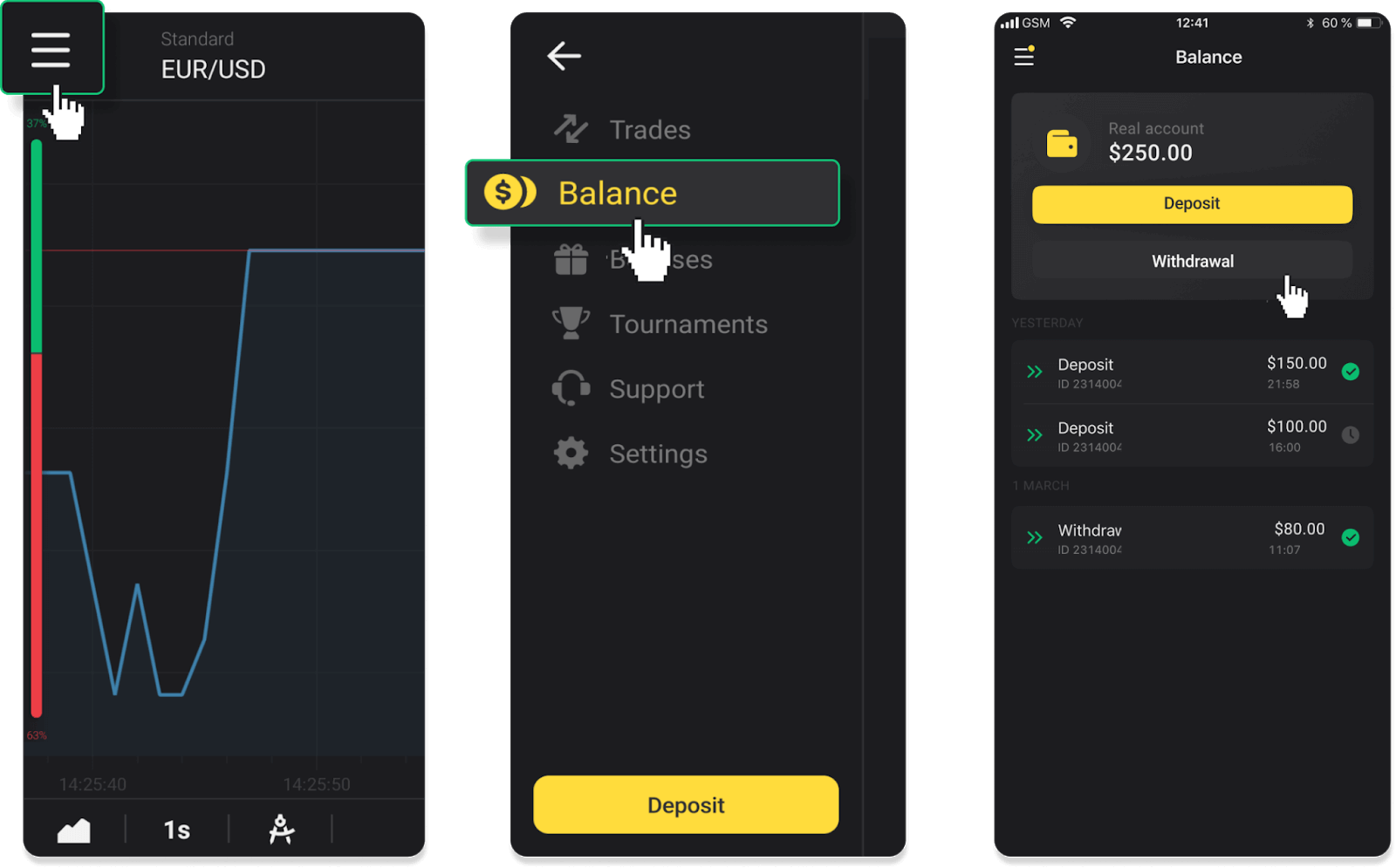
2. Введіть суму виплати та виберіть «VISA/MasterCard/Maestro» як спосіб виведення. Заповніть необхідну інформацію. Зверніть увагу, що вивести кошти можна лише на банківські картки, на які ви вже зробили депозит. Натисніть «Подати запит на зняття».
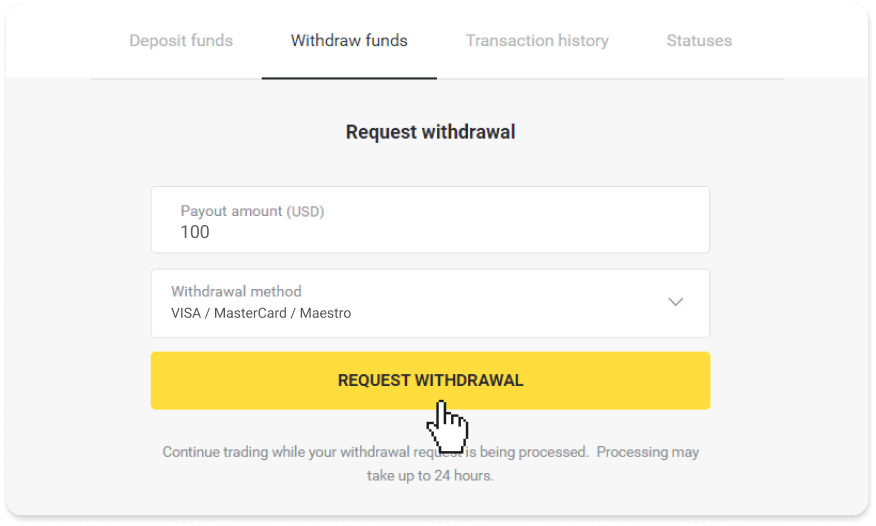
3. Ваш запит підтверджено! Ви можете продовжувати торгівлю, поки ми обробляємо ваше зняття.
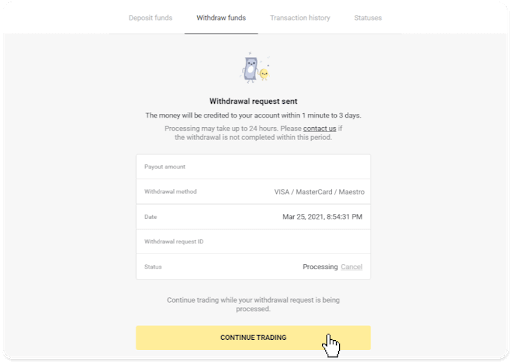
4. Ви завжди можете відстежити статус свого зняття в розділі «Каса», вкладці «Історія транзакцій» (розділ «Баланс» для користувачів мобільного додатку).
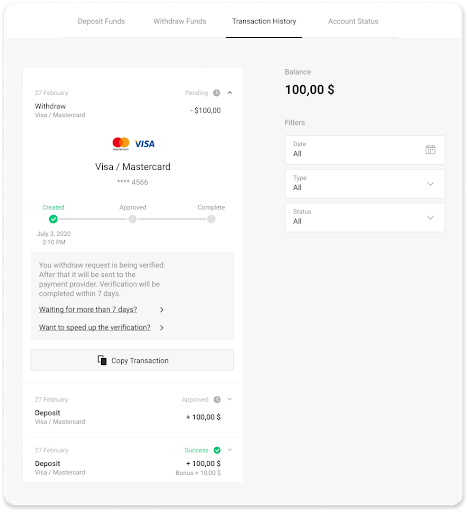
Примітка . Платіжним провайдерам зазвичай потрібно від 1 до 12 годин, щоб зарахувати кошти на вашу банківську картку. У рідкісних випадках цей період може бути продовжено до 7 робочих днів через національні свята, політику вашого банку тощо.
Якщо ви чекаєте довше 7 днів, зв’яжіться з нами в чаті або напишіть на support@binomo. com . Ми допоможемо вам відстежити ваше зняття.
Виводити кошти на неперсональну банківську картку
На неперсоналізованих банківських картках не вказано ім’я власника картки, але ви все одно можете використовувати їх для зарахування та зняття коштів.Незалежно від того, що написано на картці (наприклад, Momentum R або Card Holder), введіть ім'я власника картки, як зазначено в банківському договорі.
Зняття з банківської картки доступне лише для карток, емітованих в Україні та Казахстані.
Щоб вивести кошти на неперсоніфіковану банківську картку, вам необхідно виконати наступні кроки:
1. Перейти до виведення коштів у розділі « Каса ».
У веб-версії: клацніть зображення свого профілю у верхньому правому куті екрана та виберіть у меню вкладку « Каса
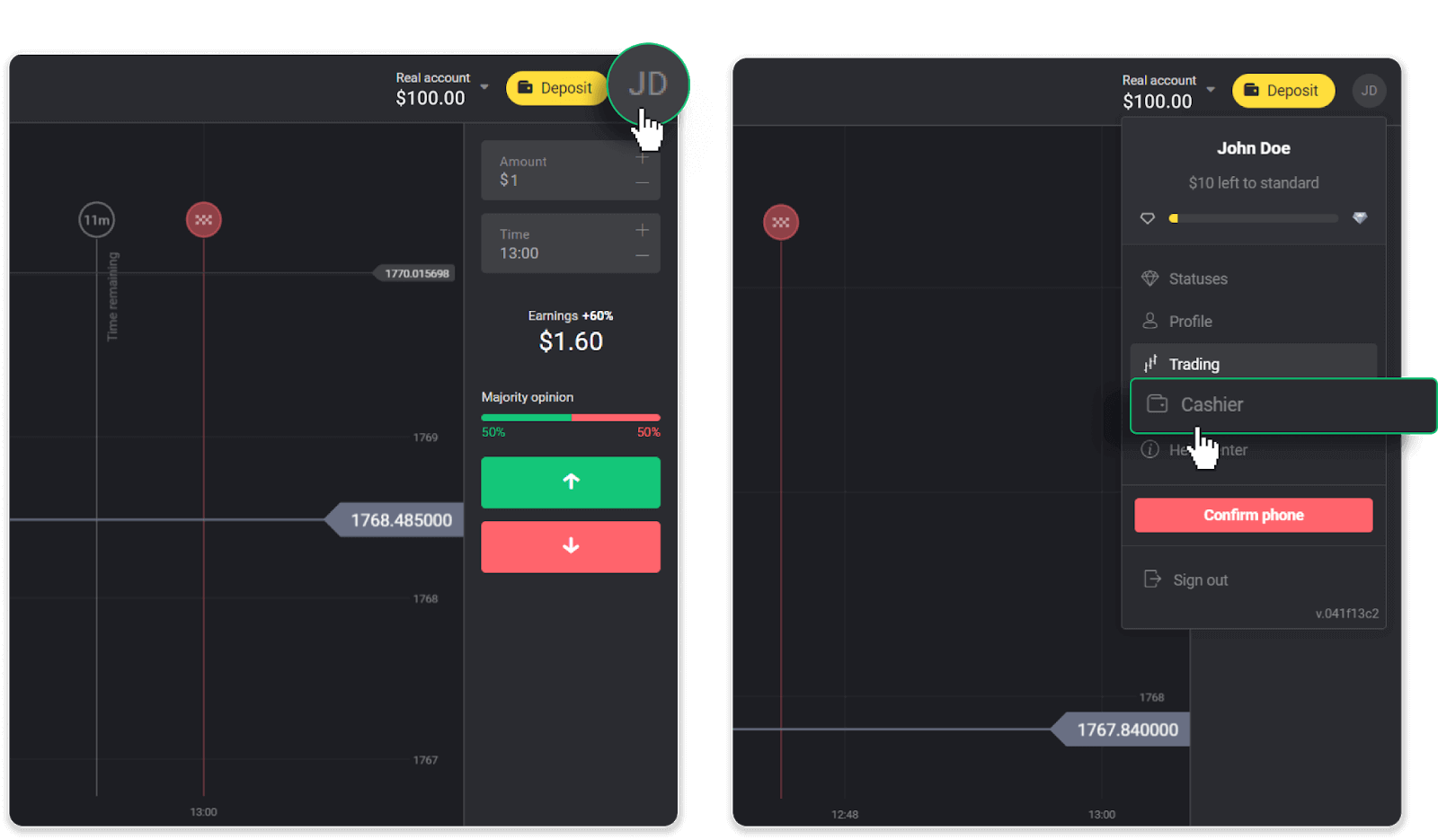
». Потім натисніть вкладку « Вивести кошти ».

У мобільному додатку: відкрийте меню зліва, виберіть розділ «Баланс» і натисніть кнопку « Вивести ».

2. Введіть суму виплати та виберіть «VISA/MasterCard/Maestro» як спосіб виведення. Заповніть необхідну інформацію. Зверніть увагу, що вивести кошти можна лише на банківські картки, на які ви вже зробили депозит. Натисніть «Подати запит на зняття».
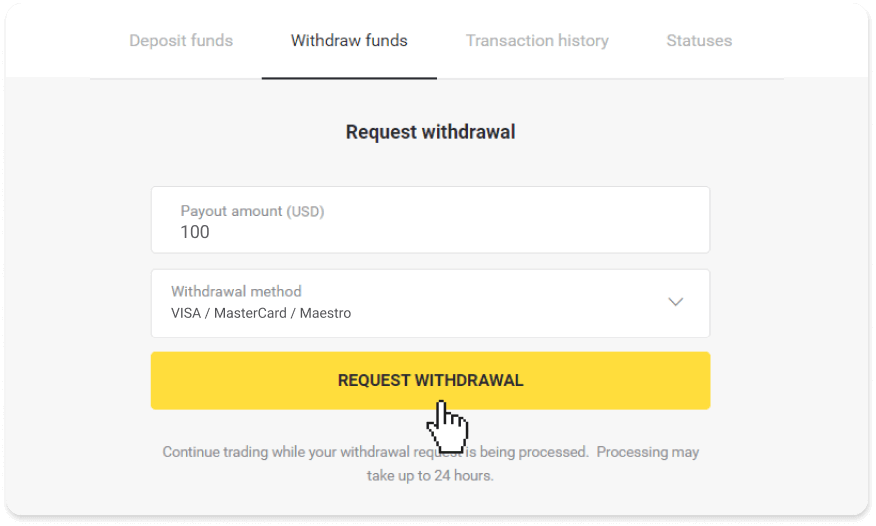
3. Ваш запит підтверджено! Ви можете продовжувати торгівлю, поки ми обробляємо ваше зняття.
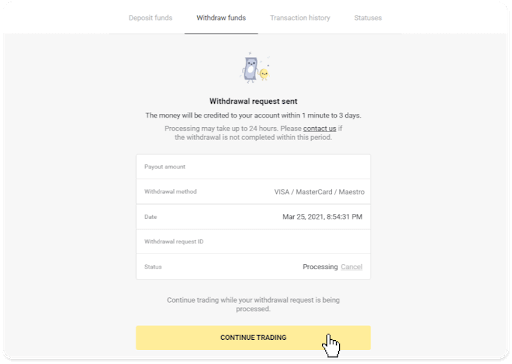
4. Ви завжди можете відстежити статус свого зняття в розділі «Каса», вкладці «Історія транзакцій» (розділ «Баланс» для користувачів мобільного додатку).
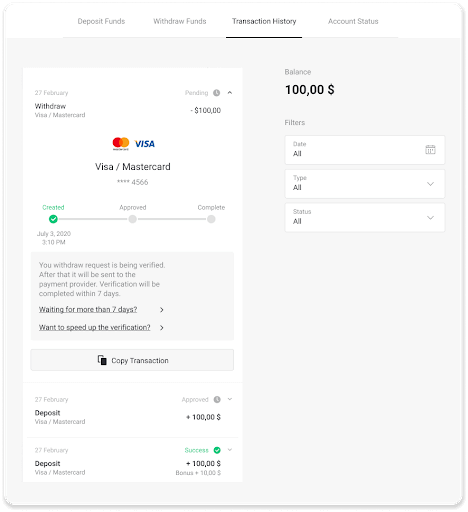
Примітка . Платіжним провайдерам зазвичай потрібно від 1 до 12 годин, щоб зарахувати кошти на вашу банківську картку. У рідкісних випадках цей період може бути продовжено до 7 робочих днів через національні свята, політику вашого банку тощо.
Якщо ви чекаєте довше 7 днів, зв’яжіться з нами в чаті або напишіть на support@binomo. com . Ми допоможемо вам відстежити ваше зняття.
Виводьте кошти через електронні гаманці на Binomo
Виведення коштів через Skrill
1. Перейдіть до виведення в розділі « Каса ».У веб-версії: клацніть зображення свого профілю у верхньому правому куті екрана та виберіть у меню вкладку « Каса
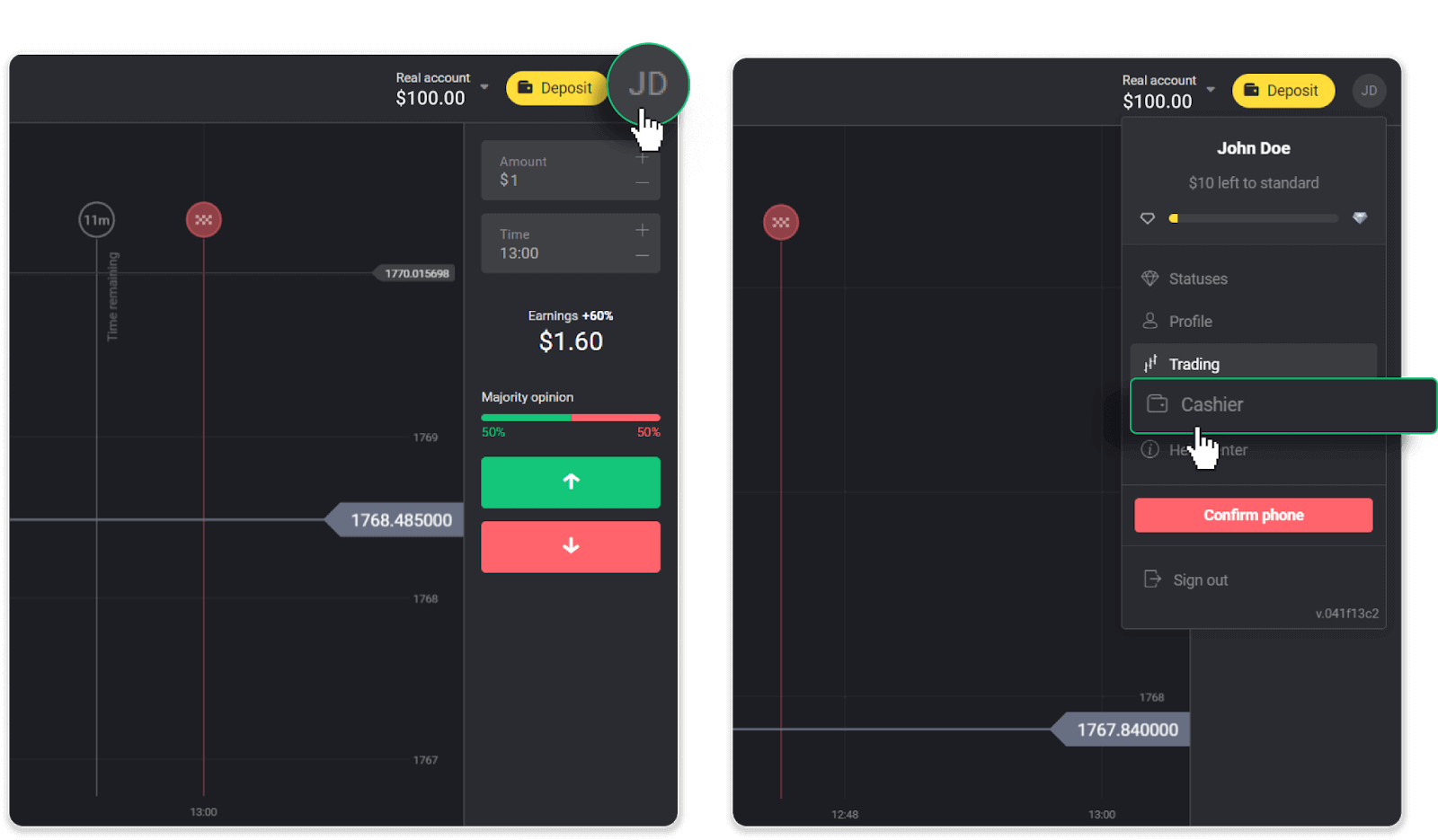
». Потім натисніть вкладку « Вивести кошти ».
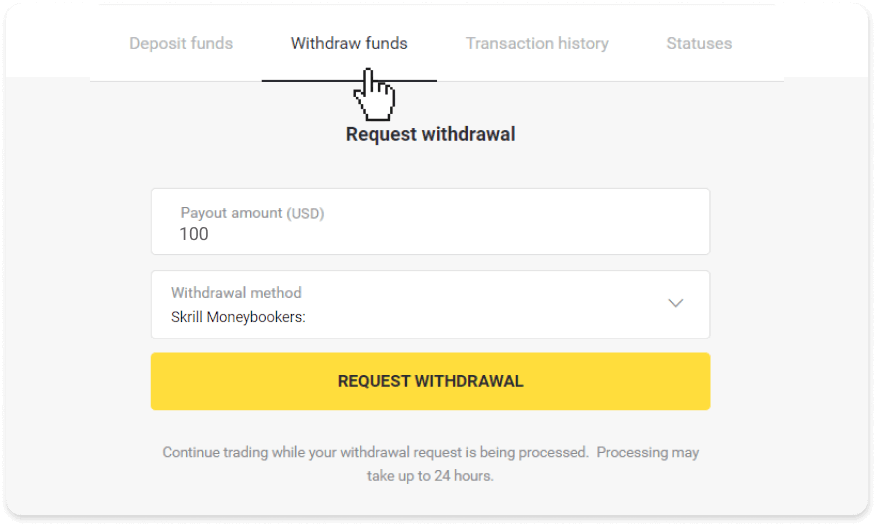
У мобільному додатку: відкрийте меню зліва, виберіть розділ « Баланс » і натисніть кнопку « Вивести ».

2. Введіть суму виплати та виберіть «Skrill» як спосіб виведення коштів і введіть адресу електронної пошти. Зверніть увагу, що ви можете виводити кошти лише на ті гаманці, на які ви вже зробили депозит. Натисніть «Подати запит на зняття».
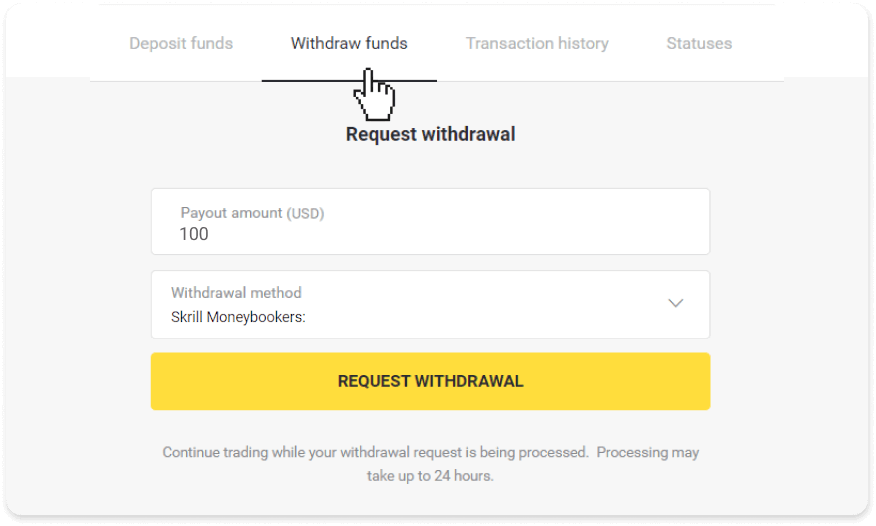
3. Ваш запит підтверджено! Ви можете продовжувати торгівлю, поки ми обробляємо ваше зняття.
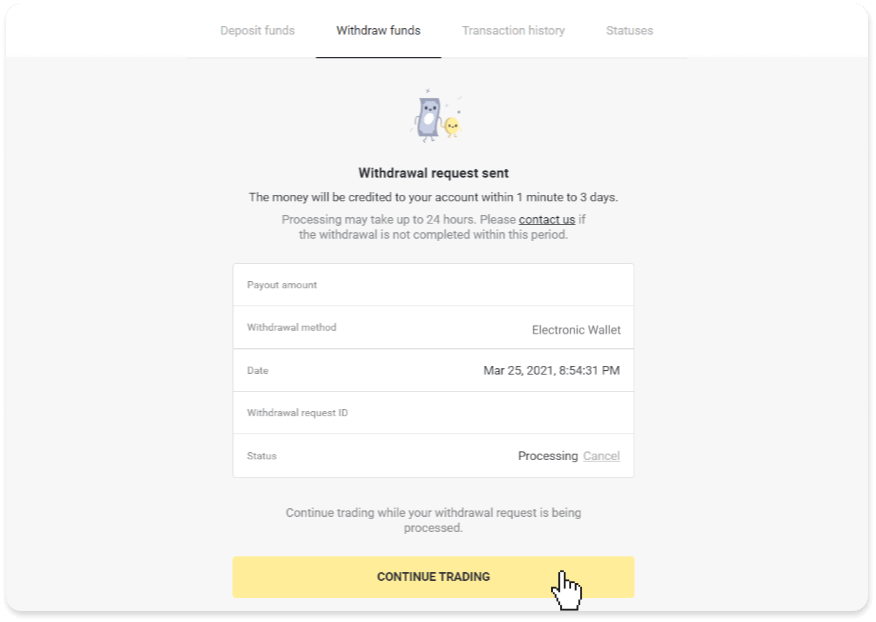
4. Ви завжди можете відстежити статус свого зняття в розділі «Каса», вкладці «Історія транзакцій» (розділ «Баланс» для користувачів мобільного додатку).
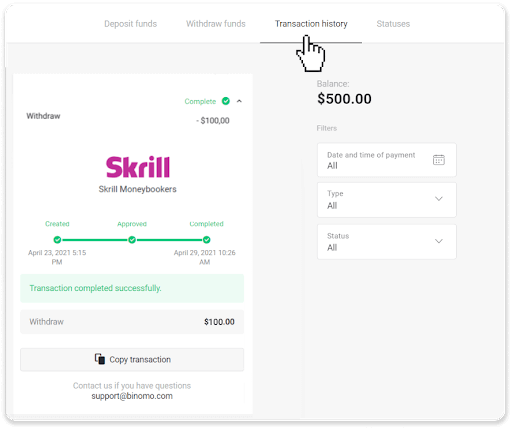
Примітка . Зазвичай постачальникам платіжних послуг потрібно до 1 години, щоб зарахувати кошти на ваш електронний гаманець. У рідкісних випадках цей період може бути продовжено до 7 робочих днів через національні свята, політику вашого платіжного постачальника тощо.
Виведення коштів через Perfect Money
У веб-версії: клацніть зображення свого профілю у верхньому правому куті екрана та виберіть у меню вкладку « Каса
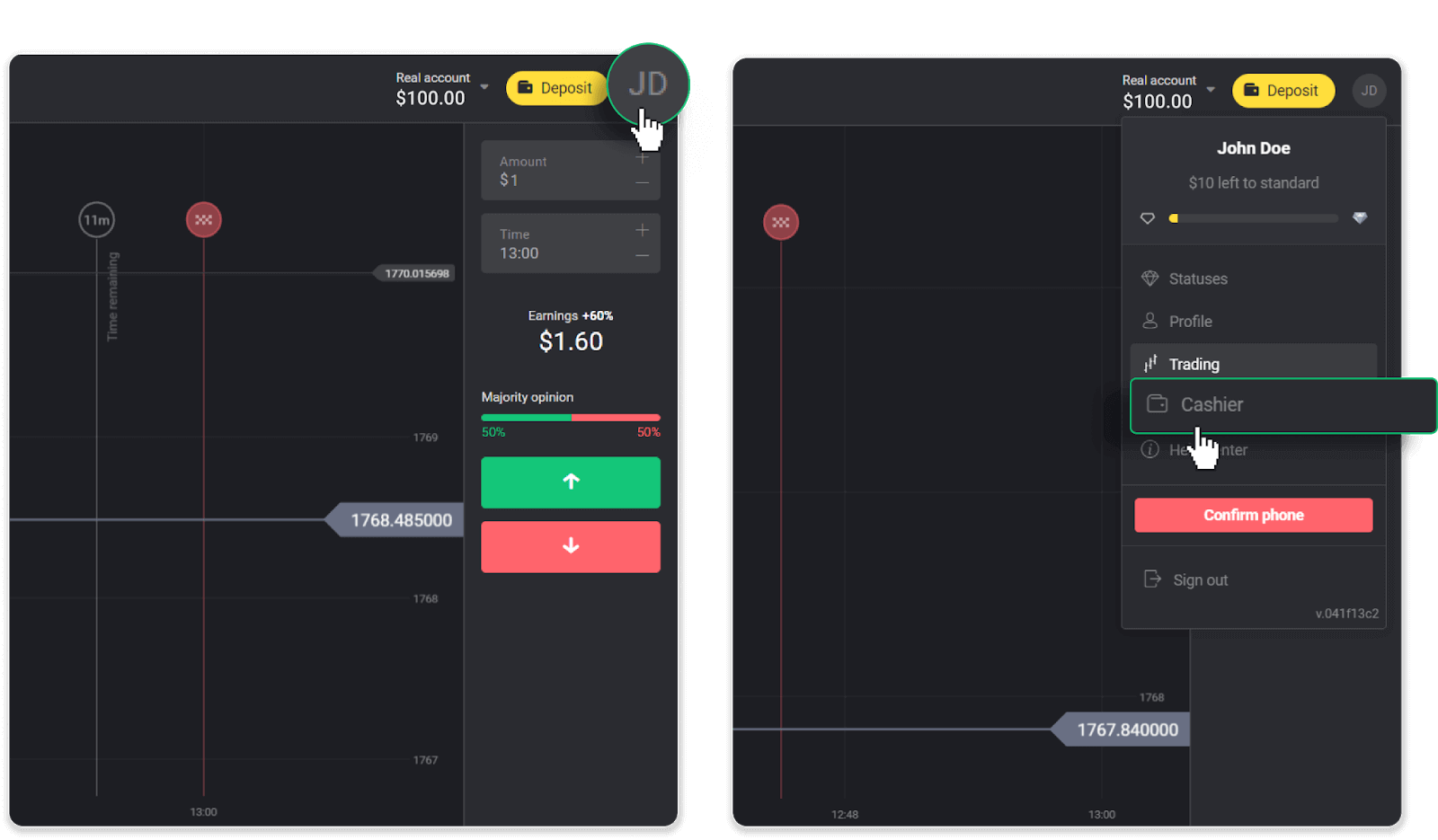
». Потім натисніть вкладку « Вивести кошти ».
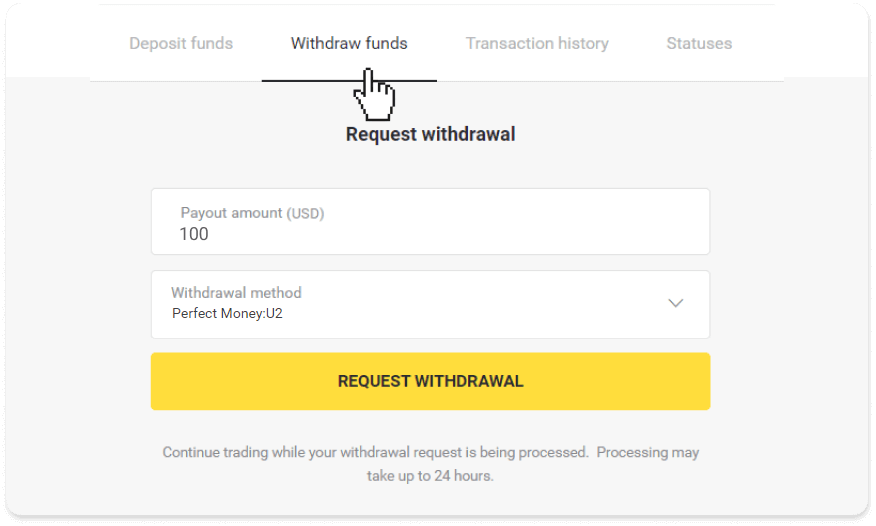
У мобільному додатку: відкрийте меню зліва, виберіть розділ « Баланс » і натисніть кнопку « Вивести ».
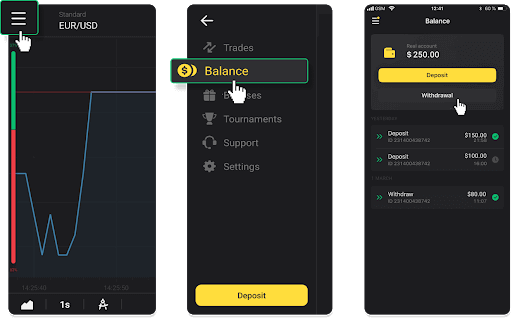
2. Введіть суму виплати та виберіть «Perfect Money» як спосіб виведення. Зверніть увагу, що ви можете виводити кошти лише на ті гаманці, на які ви вже зробили депозит. Натисніть «Подати запит на зняття».
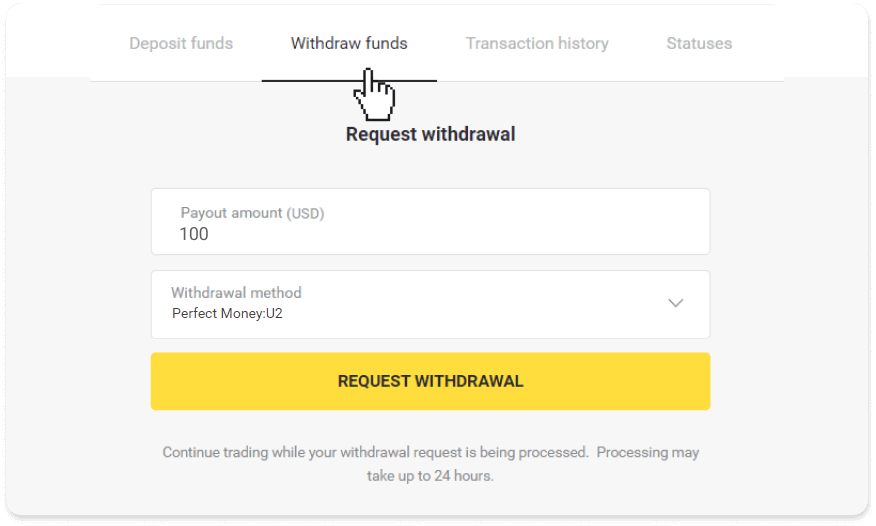
3. Ваш запит підтверджено! Ви можете продовжувати торгівлю, поки ми обробляємо ваше зняття.
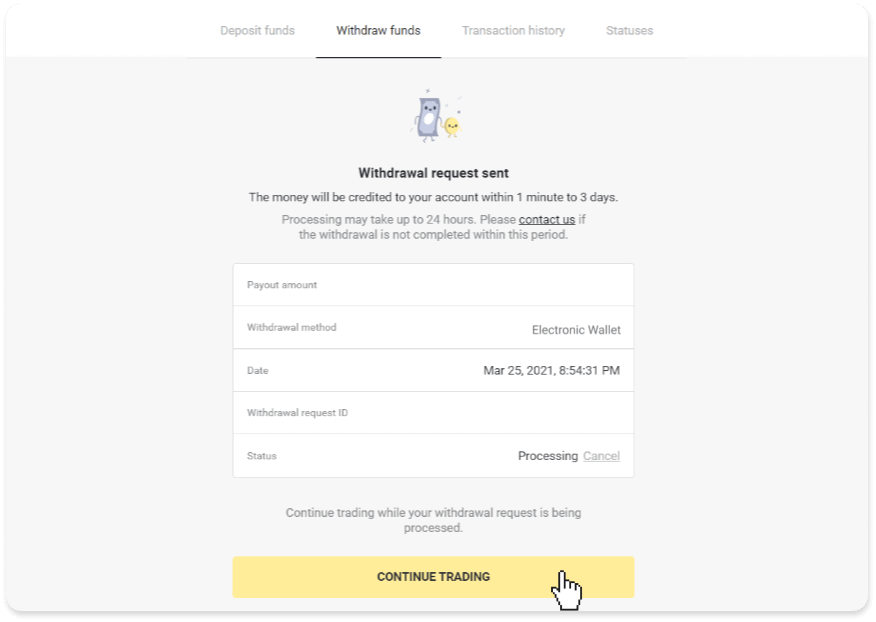
4. Ви завжди можете відстежити статус свого зняття в розділі «Каса», вкладці «Історія транзакцій» (розділ «Баланс» для користувачів мобільного додатку).
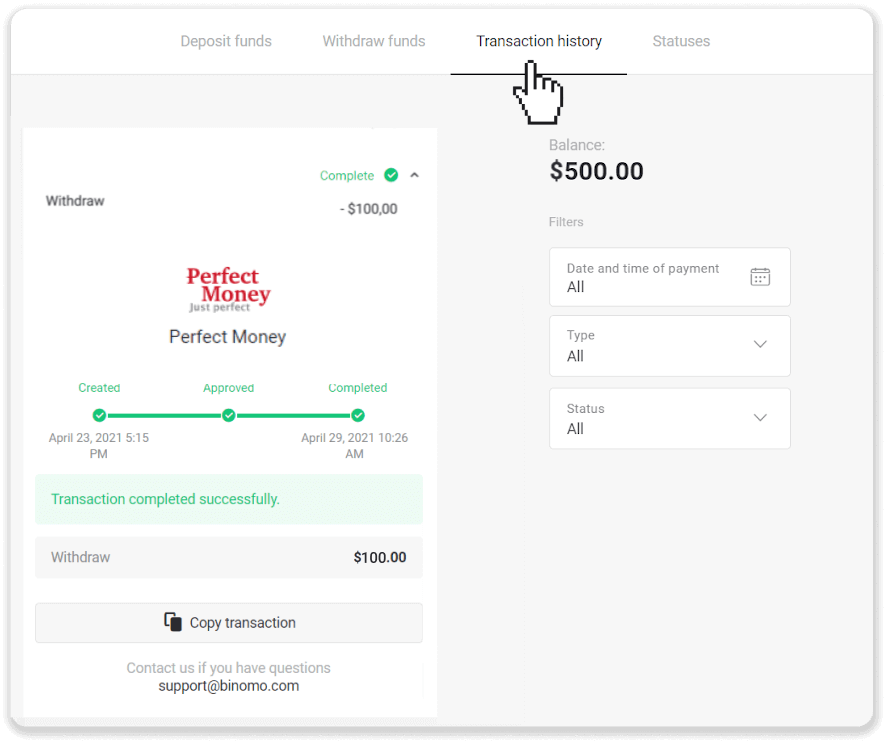
Примітка . Зазвичай постачальникам платіжних послуг потрібно до 1 години, щоб зарахувати кошти на ваш електронний гаманець. У рідкісних випадках цей період може бути продовжено до 7 робочих днів через національні свята, політику вашого платіжного постачальника тощо.
Виведення коштів через ADV cash
У веб-версії: клацніть зображення свого профілю у верхньому правому куті екрана та виберіть у меню вкладку « Каса
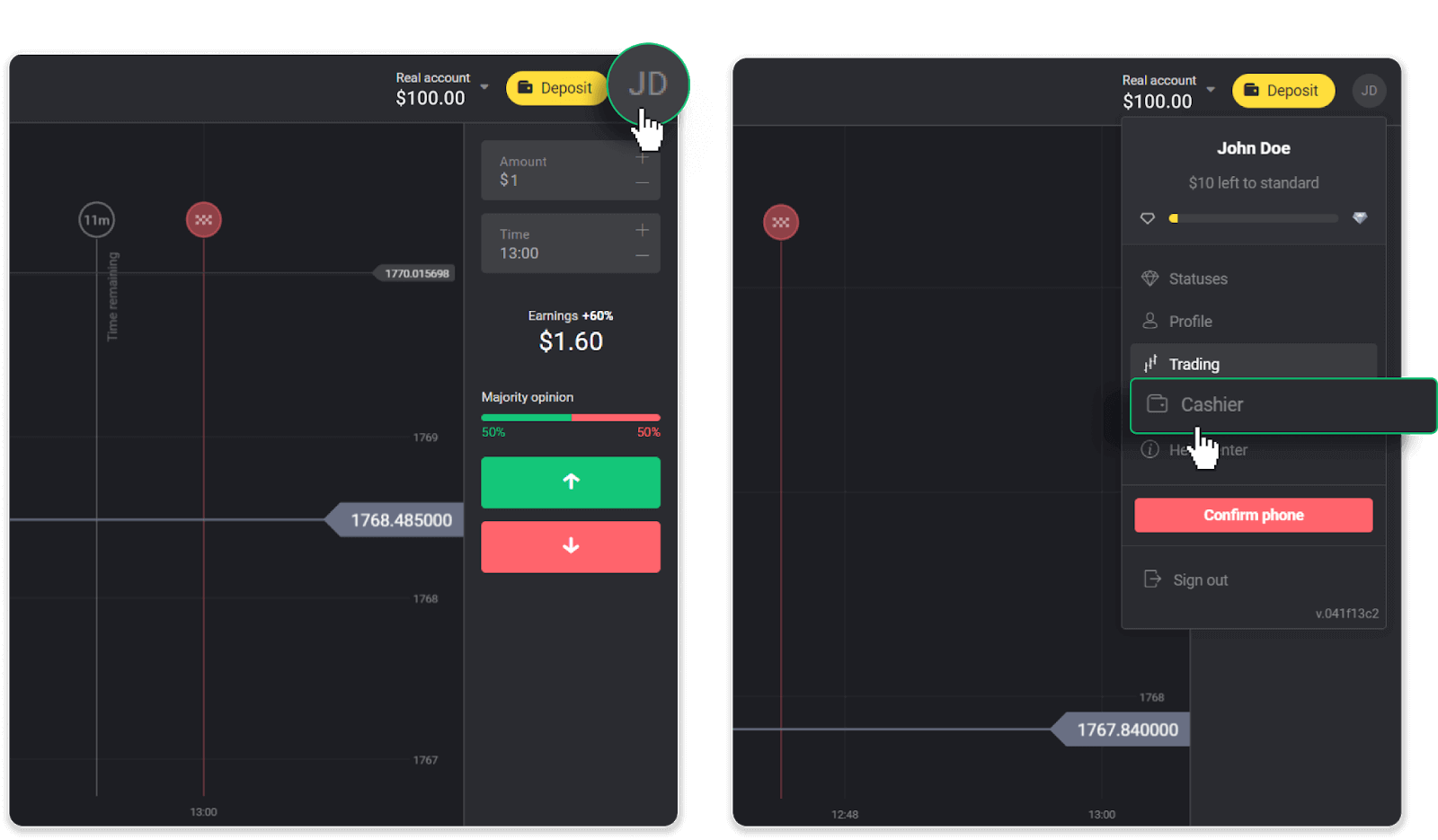
». Потім натисніть вкладку « Вивести кошти ».
У мобільному додатку: відкрийте меню зліва, виберіть розділ « Баланс » і натисніть кнопку « Вивести ».

2. Введіть суму виплати та виберіть «ADV cash» як спосіб зняття. Зверніть увагу, що ви можете виводити кошти лише на ті гаманці, на які ви вже зробили депозит. Натисніть «Подати запит на зняття».
3. Ваш запит підтверджено! Ви можете продовжувати торгівлю, поки ми обробляємо ваше зняття.
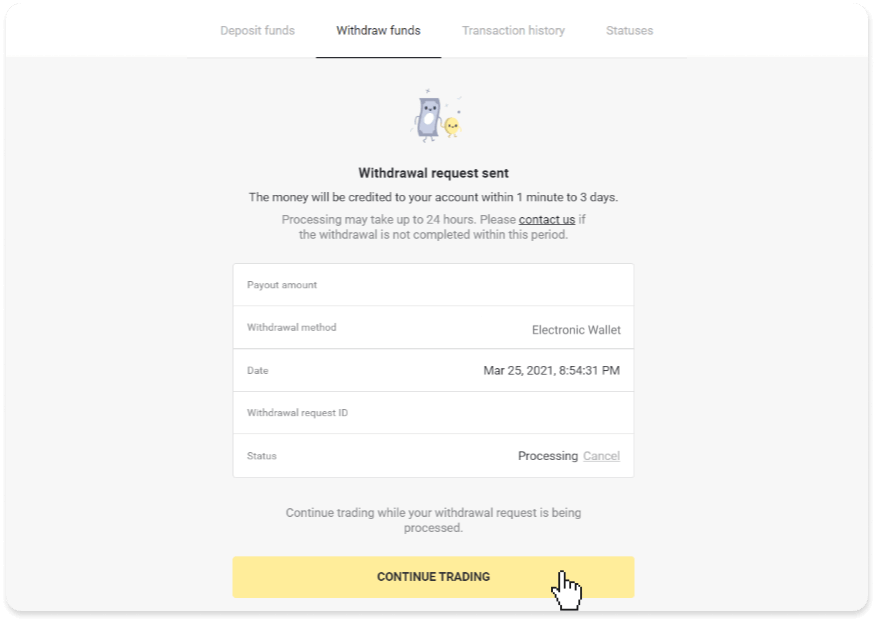
4. Ви завжди можете відстежити статус свого зняття в розділі «Каса», вкладці «Історія транзакцій» (розділ «Баланс» для користувачів мобільного додатку).
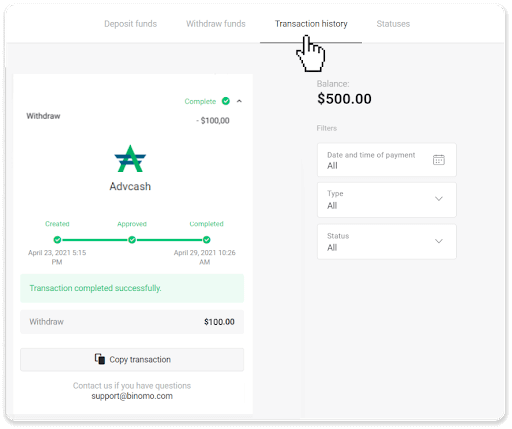
Примітка . Зазвичай постачальникам платіжних послуг потрібно до 1 години, щоб зарахувати кошти на ваш електронний гаманець. У рідкісних випадках цей період може бути продовжено до 7 робочих днів через національні свята, політику вашого платіжного постачальника тощо.
Виводьте кошти на банківський рахунок на Binomo
Зняття з банківського рахунку доступне лише для банків Індії, Індонезії, Туреччини, В’єтнаму, Південної Африки, Мексики та Пакистану.Будь ласка, запиши!
- Ви не можете зняти кошти зі свого демо-рахунку. Кошти можна зняти лише з реального рахунку;
- Хоча у вас багаторазовий торговий обіг, ви також не можете вивести свої кошти.
1. Перейти до виведення коштів у розділі « Каса ».
У веб-версії: клацніть зображення свого профілю у верхньому правому куті екрана та виберіть у меню вкладку « Каса
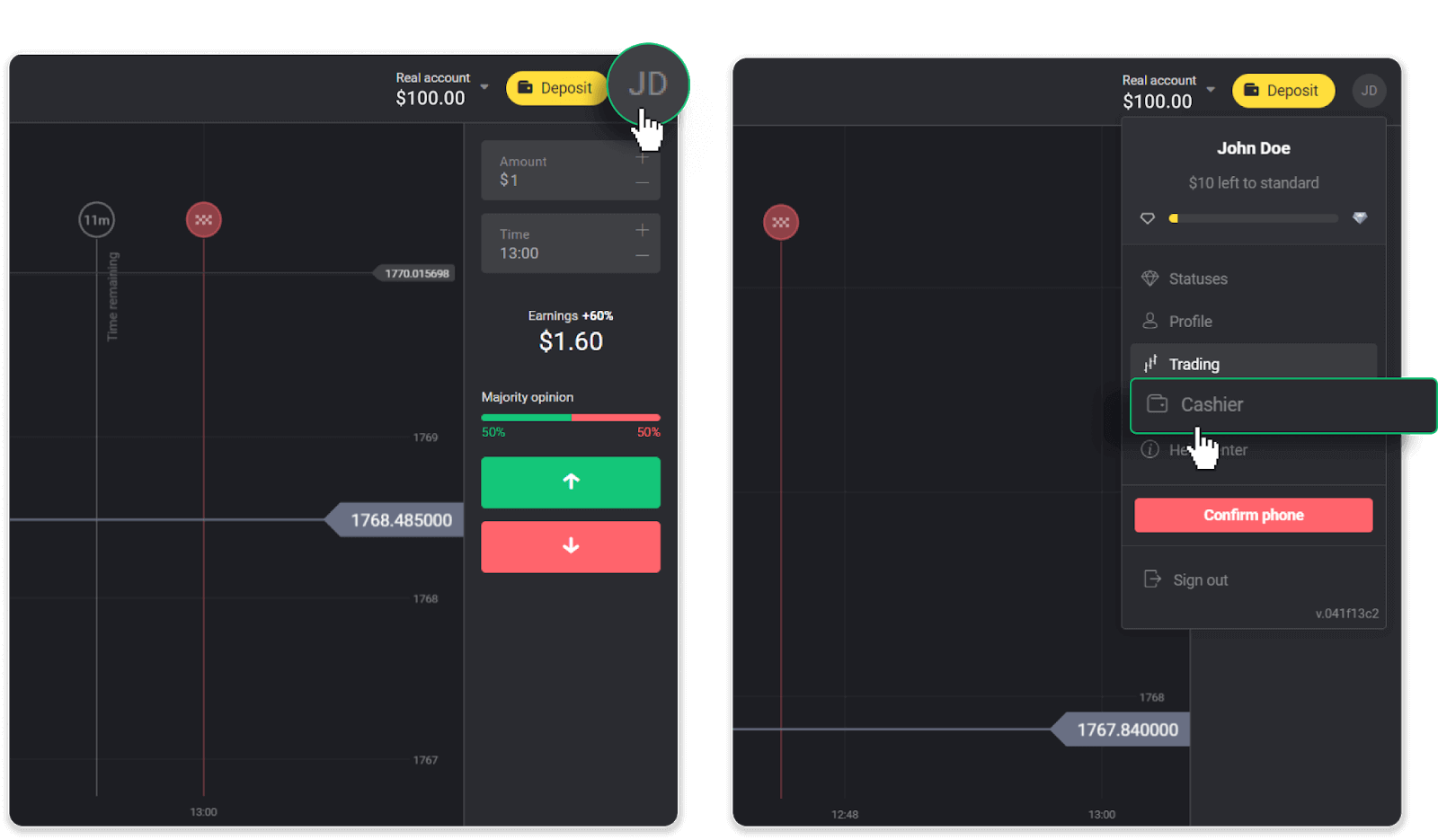
». Потім натисніть вкладку « Вивести кошти ».

У мобільному додатку: відкрийте меню зліва, виберіть розділ « Баланс » і натисніть кнопку « Вивести ».
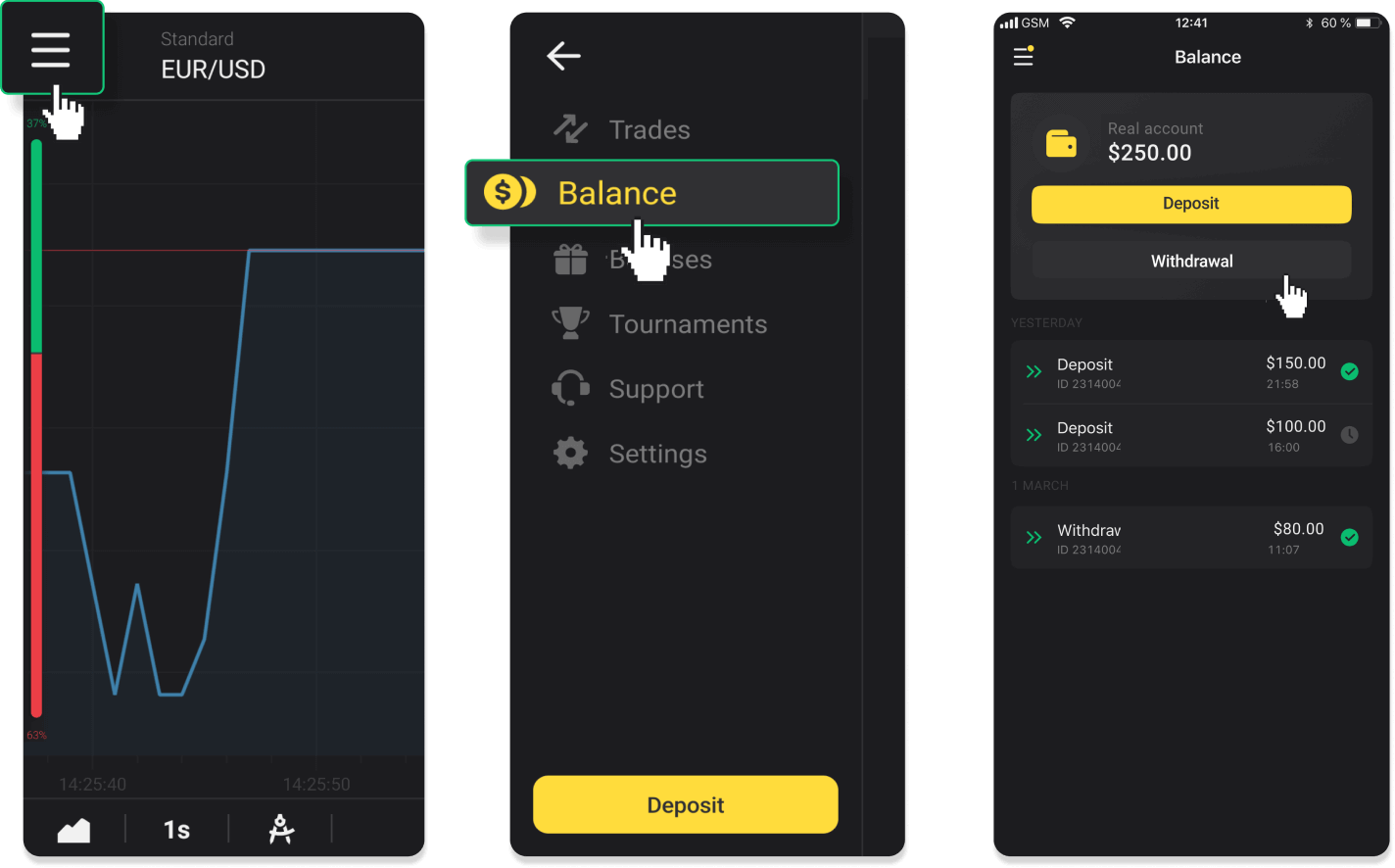
У новій версії програми для Android: торкніться значка «Профіль» у нижній частині платформи. Торкніться вкладки « Баланс », а потім натисніть « Виведення коштів ».

2. Введіть суму виплати та виберіть «Банківський переказ» як метод виведення. Заповніть решту полів (усю необхідну інформацію можна знайти в банківській угоді або в додатку банку). Натисніть «Подати запит на зняття».
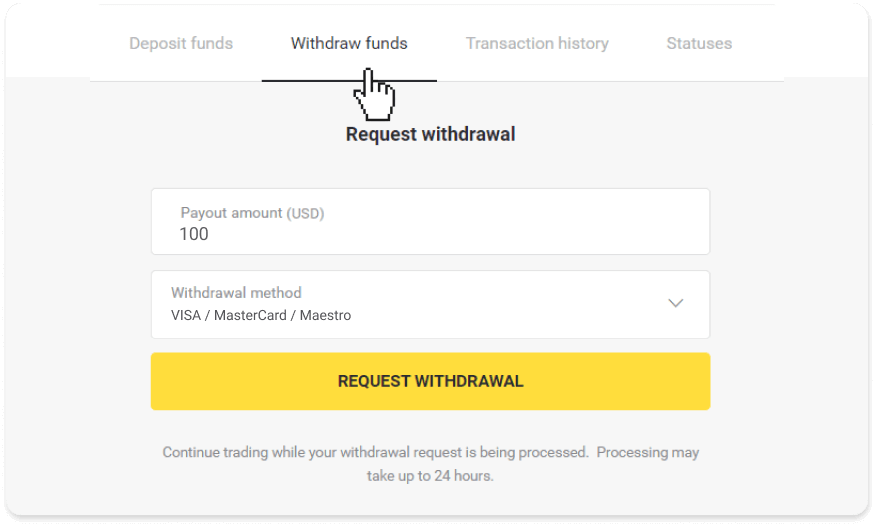
3. Ваш запит підтверджено! Ви можете продовжувати торгівлю, поки ми обробляємо ваше зняття.
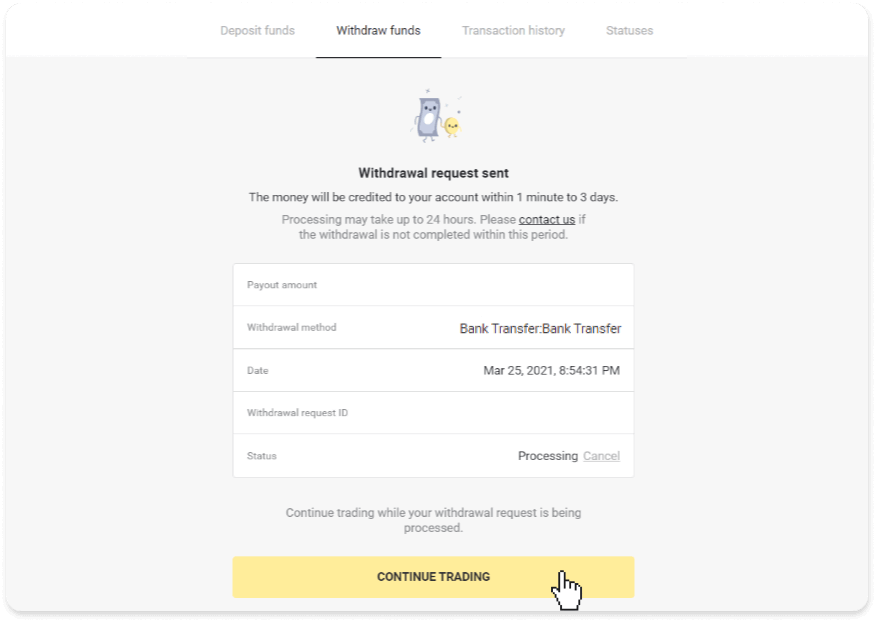
4. Ви завжди можете відстежити статус свого зняття в розділі «Каса», вкладці «Історія транзакцій» (розділ «Баланс» для користувачів мобільного додатку).
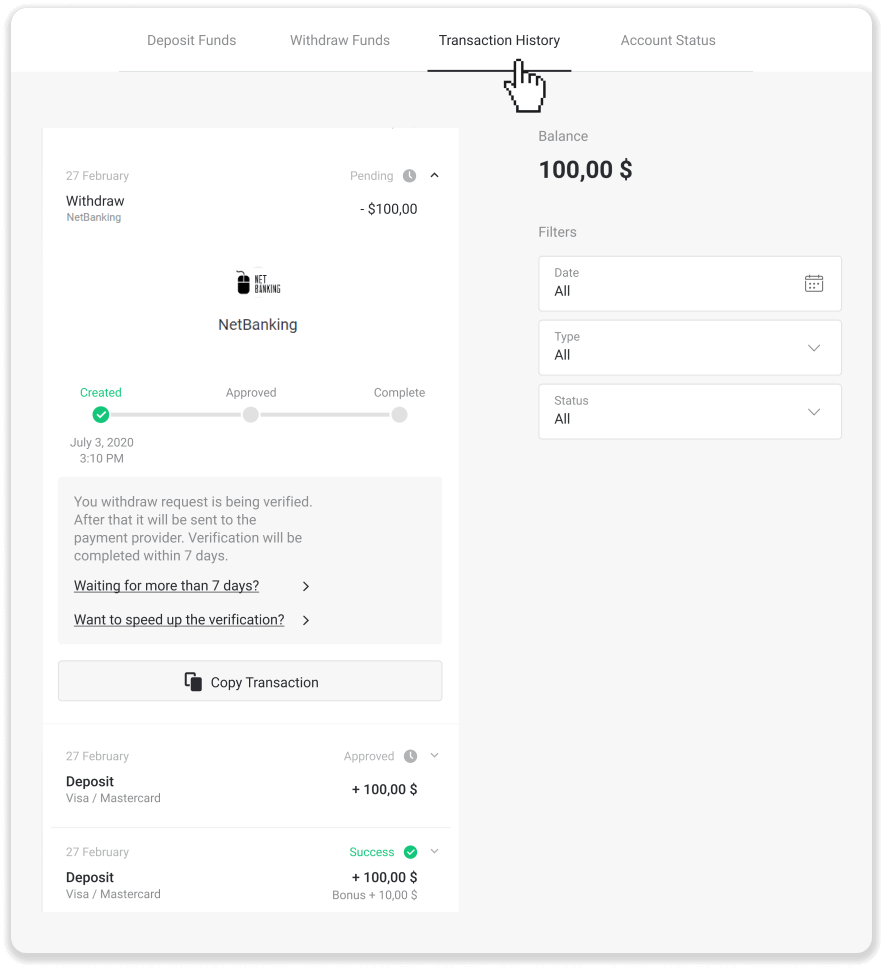
Примітка . Зазвичай постачальникам платіжних послуг потрібно від 1 до 3 робочих днів, щоб зарахувати кошти на ваш банківський рахунок. У рідкісних випадках цей період може бути продовжено до 7 робочих днів через національні свята, політику вашого банку тощо.
Якщо ви чекаєте довше 7 днів, зв’яжіться з нами в чаті або напишіть на support@binomo. ком. Ми допоможемо вам відстежити ваше зняття.


